Page 1
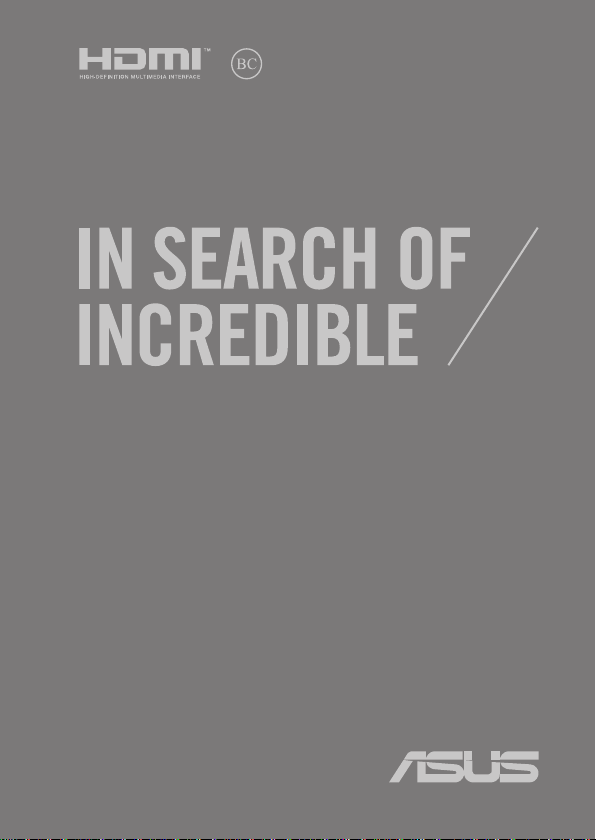
DU13137
Eerste Editie / August 2017
E-Handleiding
Page 2
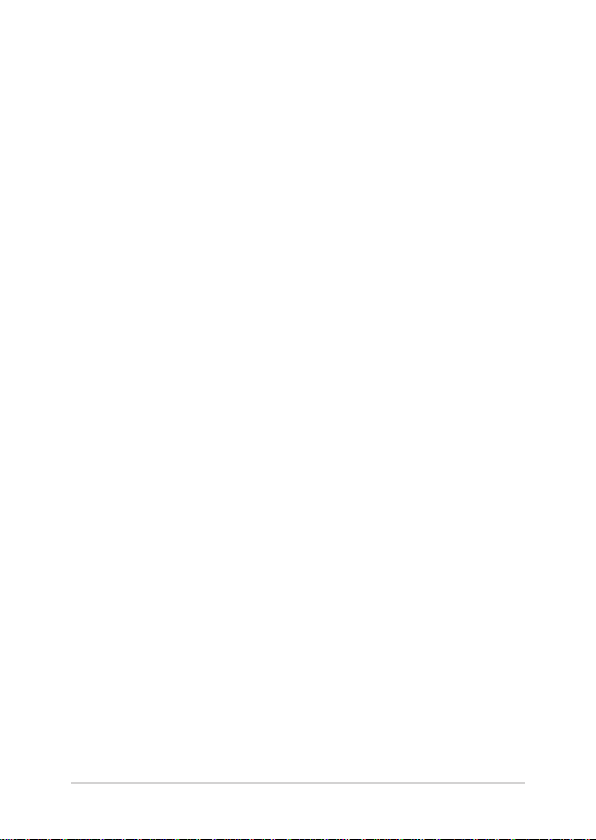
COPYRIGHTINFORMATIE
Geen enkel deel van deze handleiding, met inbegrip van de producten en de software die hierin is
beschreven, mag zonder de uitdrukkelijke schriftelijke toestemming van ASUSTeK COMPUTER INC. (“ASUS”)
worden gereproduceerd, verzonden, getranscribeerd, opgeslagen in een retrievalsysteem of in enige taal
worden vertaald in enige vorm of door enig middel, behalve documentatie die door de koper wordt gebruikt
voor back-updoeleinden.
ASUS BIEDT DEZE HANDLEIDING “ZOALS ZE IS” ZONDER ENIGE GARANTIES, HETZIJ UITDRUKKELIJK OF
IMPLICIET, MET INBEGRIP VAN, MAAR NIET BEPERKT TOT DE IMPLICIETE GARANTIES OF VOORWAARDEN
VOOR VERKOOPBAARHEID OF GESCHIKTHEID VOOR EEN BEPAALD DOEL. IN GEEN GEVAL ZAL ASUS, HAAR
DIRECTEURS, FUNCTIONARISSEN, WERKNEMERS OF AGENTEN AANSPRAKELIJK ZIJN VOOR ENIGE INDIRECTE,
SPECIALE, INCIDENTELE OF GEVOLGSCHADE (INCLUSIEF SCHADE DOOR WINSTDERVING, VERLIES VAN
HANDEL, VERLIES VAN GEBRUIK OF GEGEVENS, ONDERBREKING VAN HANDEL EN DERGELIJKE), ZELFS ALS
ASUS OP DE HOOGTE WERD GEBRACHT VAN DE MOGELIJKHEID VAN DERGELIJKE SCHADE DIE VOORTVLOEIT
UIT FOUTEN IN DEZE HANDLEIDING OF DEFECTEN AAN HET PRODUCT.
Producten en bedrijfsnamen die in deze handleiding zijn vermeld, zijn mogelijk geregistreerde handelsmerken
of auteursrechten van hun respectieve bedrijven en worden uitsluitend gebruikt voor identicatie of
toelichting en in het voordeel van de eigenaar, zonder de bedoeling te hebben een inbreuk te plegen op hun
rechten.
DE SPECIFICATIES EN INFORMATIE DIE IN DEZE HANDLEIDING ZIJN OPGENOMEN, ZIJN UITSLUITEND
INFORMATIEF BEDOELD EN OP ELK OGENBLIK EN ZONDER KENNISGEVING ONDERHEVIG AAN WIJZIGINGEN.
ZE MOGEN NIET WORDEN BESCHOUWD ALS EEN VERBINTENIS DOOR ASUS. ASUS AANVAARDT GEEN
VERANTWOORDELIJKHEID OF AANSPRAKELIJKHEID VOOR FOUTEN OF ONNAUWKEURIGHEDEN DIE MOGELIJK
IN DEZE HANDLEIDING ZIJN VERMELD, INCLUSIEF DE PRODUCTEN EN SOFTWARE DIE ERIN ZIJN BESCHREVEN.
Copyright © 2017 ASUSTeK COMPUTER INC. Alle rechten voorbehouden.
BEPERKTE AANSPRAKELIJKHEID
Er kunnen zich situaties voordoen door een fout van de kant van ASUS of door een andere aansprakelijkheid.
In deze gevallen hebt u het recht op schadevergoeding door ASUS. En elk van dergelijke gevallen, ongeacht
de basis waarop u gemachtigd bent schadevergoeding te eisen van ASUS, zal ASUS maximaal aansprakelijk
zijn voor schade door lichamelijk letsel (inclusief overlijden) en schade aan vastgoed en activa of elke andere
eigenlijke of directe schade die voortvloeit uit de weglating of het niet naleven van wettelijke verplichtingen
onder deze Garantieverklaring, tot de aangegeven contractprijs van elk product.
ASUS zal alleen verantwoordelijke zijn voor schadevergoeding van uw verlies, schade of claim op basis van het
contract, onrechtmatig gebruik of inbreuk onder deze Garantieverklaring.
Deze beperking is ook van toepassing op de leveranciers en wederverkopers van ASUS. Dit is het maximale
bereik waarvoor ASUS, haar leveranciers en uw wederverkoper gezamenlijk aansprakelijk zijn.
IN GEEN GEVAL ZAL ASUS AANSPRAKELIJK ZIJN VOOR HET VOLGENDE: (1) CLAIMS VAN DERDEN TEGENOVER U
VOOR SCHADE; (2) VERLIES VAN OF SCHADE AAN UW RECORDS OF GEGEVENS OF (3) SPECIALE, INCIDENTELE
OF INDIRECTE SCHADE OF ENIGE ECONOMISCHE GEVOLGSCHADE (INCLUSIEF WINSTDERVING OF VERLIES
VAN OPBRENGSTEN), ZELFS ALS ASUS, HAAR LEVERANCIERS OF UW WEDERVERKOPER OP DE HOOGTE WERD
GEBRACHT VAN DE MOGELIJKHEID VAN DERGELIJKE SCHADE.
SERVICE EN ONDERSTEUNING
Bezoek onze meertalige website op https://www.asus.com/support/
2
Gebruikershandleiding notebook PC
Page 3
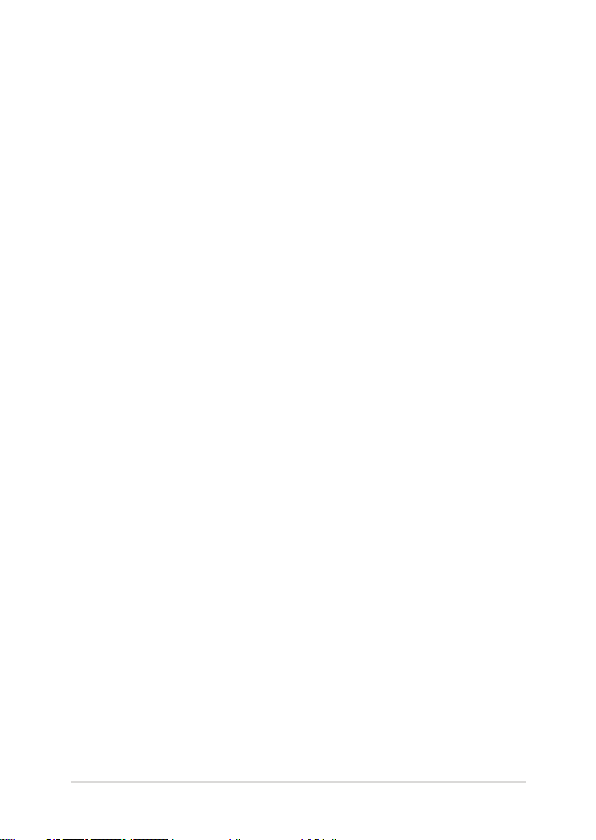
Inhoudsopgave
Over deze handleiding ............................................................................................7
In deze handleiding gebruikte conventies ............................................................ 9
Pictogrammen ................................................................................................................. 9
Typograe .........................................................................................................................9
Veiligheidsmaatregelen ..........................................................................................10
Uw Notebook PC gebruiken ....................................................................................... 10
Zorg voor uw Notebook PC ........................................................................................ 11
Goede verwijdering ....................................................................................................... 12
Hoofdstuk 1: Instellen van de hardware
Uw Notebook PC leren kennen ............................................................................14
Bovenaanzicht ................................................................................................................. 14
Onderkant ......................................................................................................................... 19
Rechterkant ...................................................................................................................... 22
Linkerkant.......................................................................................................................... 23
Hoofdstuk 2: Uw Notebook PC gebruiken
Aan de slag ...................................................................................................................26
Uw Notebook PC opladen ........................................................................................... 26
Optillen om het weergavepaneel te openen .......................................................28
Druk op de startknop .................................................................................................... 28
Het touchpad gebruiken ............................................................................................. 29
Het toetsenbord gebruiken ...................................................................................36
Functietoetsen ................................................................................................................. 36
Windows® 10-toetsen ................................................................................................... 38
Numerieke toetsen ........................................................................................................ 39
Gebruikershandleiding notebook PC
3
Page 4

Hoofdstuk 3: Werken met Windows® 10
De eerste keer starten ..............................................................................................42
Menu Start ....................................................................................................................43
Windows®-apps ..........................................................................................................45
Met Windows®-apps werken ...................................................................................... 46
Windows®-apps aanpassen ......................................................................................... 46
Taakweergave .............................................................................................................49
Snap-functie ................................................................................................................50
Snap-hotspots ................................................................................................................. 50
Actiecentrum ..............................................................................................................52
Andere sneltoetsen ...................................................................................................53
Verbinding maken met draadloze netwerken ...............................................55
Wi-Fi .....................................................................................................................................55
Bluetooth .......................................................................................................................... 56
Airplane mode (Vliegtuigmodus) ............................................................................. 57
Verbinding maken met bedrade netwerken ...................................................58
Een dynamische IP/PPP0E-netwerverbinding instellen ................................... 58
Een netwerk met een statisch IP-adres instellen .................................................59
Uw notebook uitschakelen ....................................................................................60
Uw notebook in de slaapmodus plaatsen ........................................................61
Hoofdstuk 4: POST (Power-On Self Test = zelftest bij
inschakelen)
POST (Power-On Self Test = zelftest bij inschakelen) ....................................64
POST gebruiken om naar het BIOS te gaan en om problemen op te
lossen .................................................................................................................................. 64
BIOS ................................................................................................................................64
Het BIOS openen............................................................................................................. 64
Instellingen van systeem-BIOS .................................................................................. 65
Uw systeem herstellen .............................................................................................72
Een hersteloptie uitvoeren ..........................................................................................73
4
Gebruikershandleiding notebook PC
Page 5
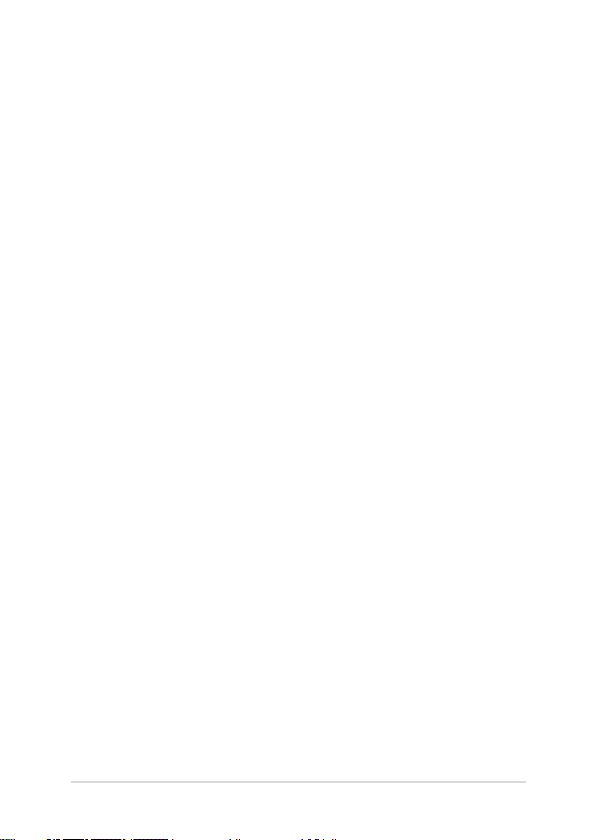
Hoofdstuk 5: Uw notebook upgraden
De klep van het kaartcompartiment verwijderen ......................................... 76
Een RAM-module (Random Access Memory) installeren ...........................78
De harde schijf installeren ......................................................................................80
Een M.2-kaart installeren ........................................................................................86
Tips en veelgestelde vragen
Nuttige tips voor uw notebook ............................................................................90
Veelgestelde vragen hardware .............................................................................91
Veelgestelde vragen software ..............................................................................94
Bijlagen
Informatie dvd-romstation..........................................................................................98
Blu-ray ROM-stationsinformatie ............................................................................... 100
Naleving interne modem............................................................................................. 100
Overzicht ........................................................................................................................... 101
Verklaring van netwerkcompatibiliteit ................................................................... 101
Non-voice apparatuur .................................................................................................. 101
FCC-verklaring (Federal Communications Commission) .................................103
Waarschuwing van FCC voor blootstelling aan radiofrequenties (RF) .......104
Draadloos gebruikskanaal voor verschillende domeinen ............................... 104
UL-veiligheidsrichtlijnen ..............................................................................................105
Vereiste spanningsveiligheid .....................................................................................106
Mededelingen tv-tuner ................................................................................................ 106
REACH ................................................................................................................................. 106
Productmededeling Macrovision Corporation ....................................................106
Preventie van gehoorverlies ....................................................................................... 106
Gebruikershandleiding notebook PC
5
Page 6
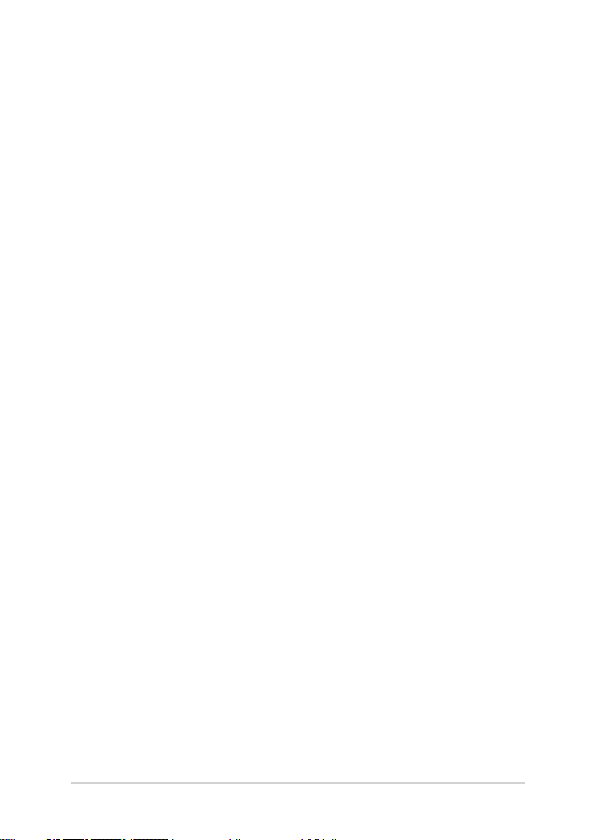
Lithium-waarschuwingen voor Noord-Europa
(voor lithium-ionbatterijen) ........................................................................................ 107
CTR 21-goedkeuring
(voor notebook met geïntegreerde modem) .......................................................108
Product dat voldoet aan ENERGY STAR .................................................................. 110
Naleving en verklaring van wereldwijde milieuvoorschriften ...................... 110
Bericht deklaag ................................................................................................................ 111
ASUS-recycling/Diensten voor terugname ........................................................... 111
Vereenvoudigd EU-conformiteitsverklaring .........................................................111
RODE RF uitvoertabel .................................................................................................... 112
6
Gebruikershandleiding notebook PC
Page 7
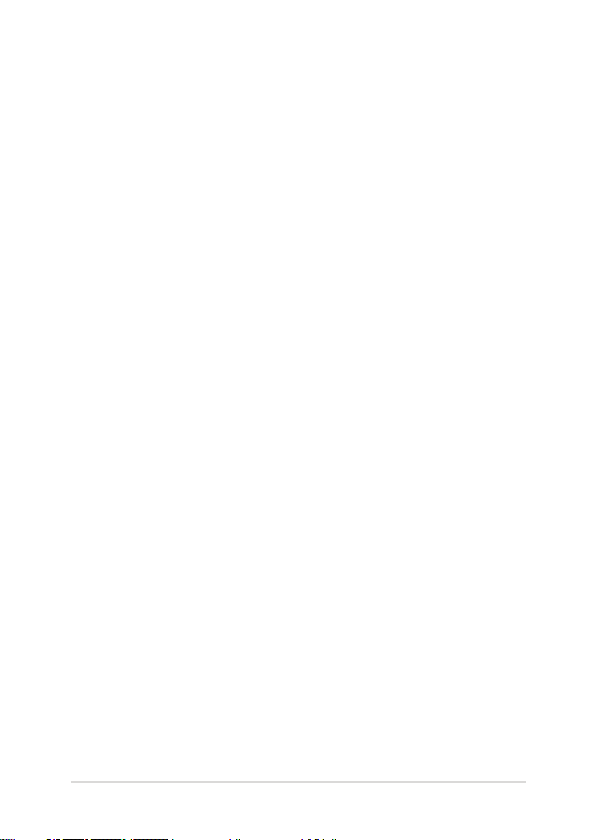
Over deze handleiding
Deze handleiding bevat informatie over de hardware- en softwareopties van uw notebook, georganiseerd in de volgende hoofdstukken:
Hoofdstuk 1: Instellen van de hardware
In dit hoofdstuk worden de hardware-componenten beschreven
van uw notebook.
Hoofdstuk 2: Uw Notebook PC gebruiken
Dit hoofdstuk beschrijft het gebruik van de verschillende delen
van de notebook.
Hoofdstuk 3: Werken met Windows® 10
Dit hoofdstuk bevat een overzicht van het gebruik van
Windows
® 10
op uw notebook.
Hoofdstuk 4: POST (Power-On Self Test = zelftest bij inschakelen)
Dit hoofdstuk beschrijft hoe u POST gebruikt om de instellingen
van uw notebook te wijzigen.
Gebruikershandleiding notebook PC
7
Page 8
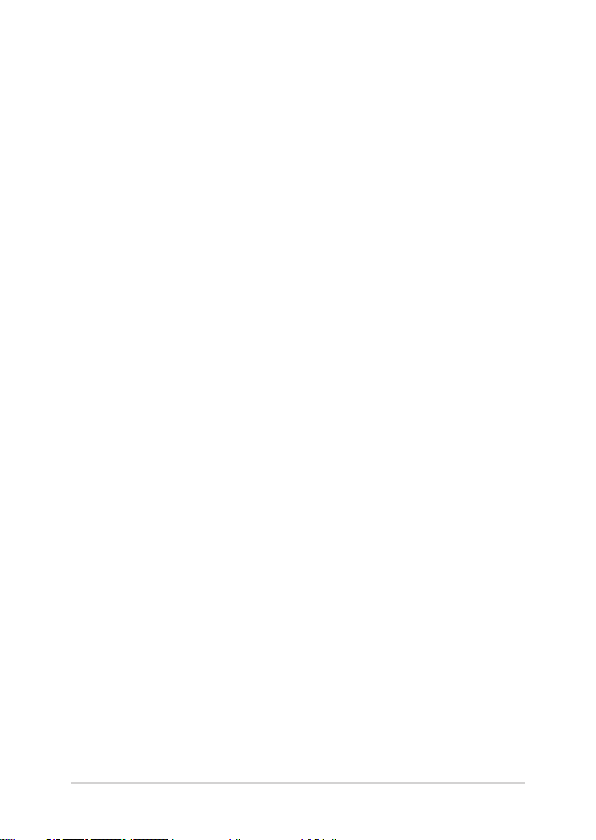
Hoofdstuk 5: Uw notebook upgraden
Dit hoofdstuk begeleidt u doorheen het proces van het
vervangen en bijwerken van onderdelen van uw notebook.
Tips en veelgestelde vragen
In dit gedeelte vindt u enkele aanbevolen tips en veelgestelde
vragen over hardware en software die u kunt raadplegen voor het
onderhouden en oplossen van gebruikelijke problemen met uw
notebook.
Bijlagen
Dit deel bevat berichtgevingen en veiligheidsverklaringen over
uw notebook.
8
Gebruikershandleiding notebook PC
Page 9
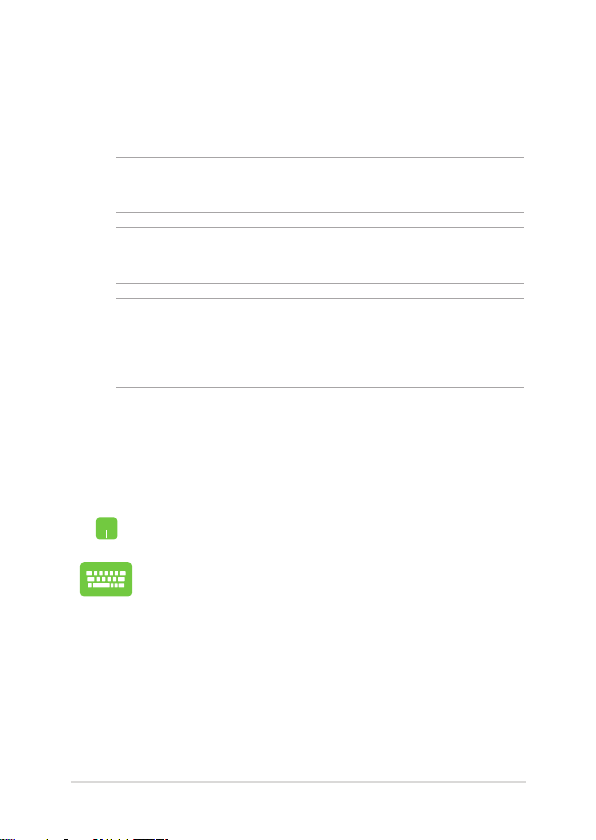
In deze handleiding gebruikte conventies
Om belangrijke informatie in deze handleiding te markeren, worden
berichten als volgt voorgesteld:
BELANGRIJK! Dit bericht bevat essentiële informatie die moet worden
opgevolgd om een taak te voltooien.
OPMERKING: Dit bericht bevat aanvullende informatie en tips die
kunnen helpen bij het voltooien van taken.
WAARSCHUWING! Dit bericht bevat belangrijke informatie die moet
worden opgevolgd om uw veiligheid te bewaren tijdens het uitvoeren
van bepaalde taken en om schade aan de gegevens en onderdelen van
uw notebook te voorkomen.
Pictogrammen
De onderstaande pictogrammen geven aan welk apparaat kan worden
gebruikt voor het voltooien van een reeks taken of procedures op uw
notebook.
= De aanraaktoetsen gebruiken.
= Het toetsenbord gebruiken.
Typograe
Vet = Dit geeft een menu of een item aan dat moet worden
geselecteerd.
Cursief = Hiermee worden delen aangegeven waarnaar u kunt
verwijzen in deze handleiding.
Gebruikershandleiding notebook PC
9
Page 10
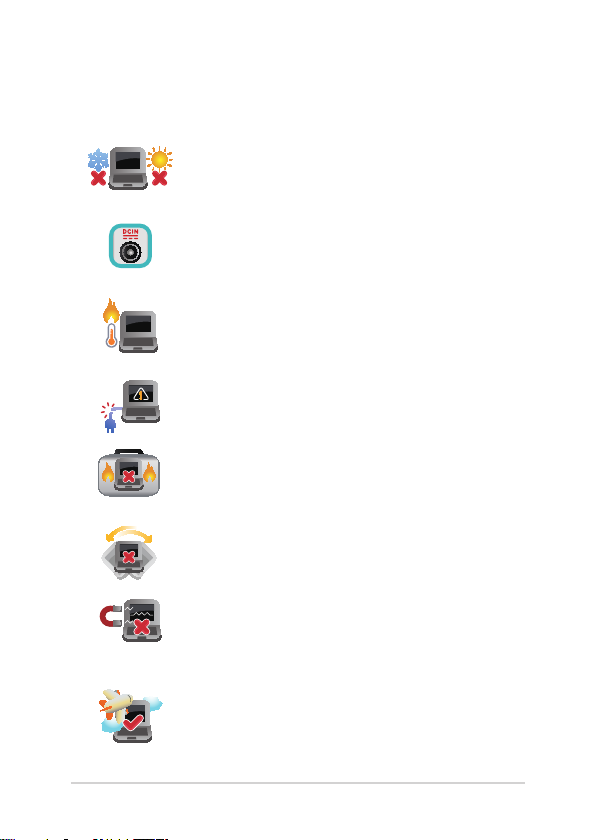
Veiligheidsmaatregelen
Uw Notebook PC gebruiken
Deze notebook mag alleen worden gebruikt op
plaatsen met een omgevingstemperatuur tussen
5°C (41°F) en 35°C (95°F).
Zie het vermogenslabel op de onderkant van de
notebook en zorg ervoor dat de voedingsadapter
overeenkomt met dit vermogen.
Laat uw Notebook PC niet op uw schoot of nabij
een lichaamsdeel staan om ongemakken of
verwondingen door blootstelling aan hitte te
voorkomen.
Gebruik geen beschadigde voedingskabels,
accessoires en andere randapparatuur met uw
notebook.
Wanneer de Notebook PC AAN staat, moet u ervoor
zorgen dat u het niet draagt of bedekt met enig
materiaal dat de luchtcirculatie kan reduceren.
Plaats uw Notebook PC niet op ongelijke of
onstabiele werkoppervlakken.
U kunt uw Notebook PC door röntgenapparaten op
luchthavens sturen (gebruikt voor items die op de
lopende band worden geplaatst), maar stel ze niet
bloot aan magnetische detectors en wanden.
Neem contact op met uw luchtvaartmaatschappij
voor meer informatie over gerelateerde services aan
boord die kunnen worden gebruikt en beperkingen
die moeten worden opgevolgd bij het gebruiken
van uw Notebook PC aan boord.
10
Gebruikershandleiding notebook PC
Page 11
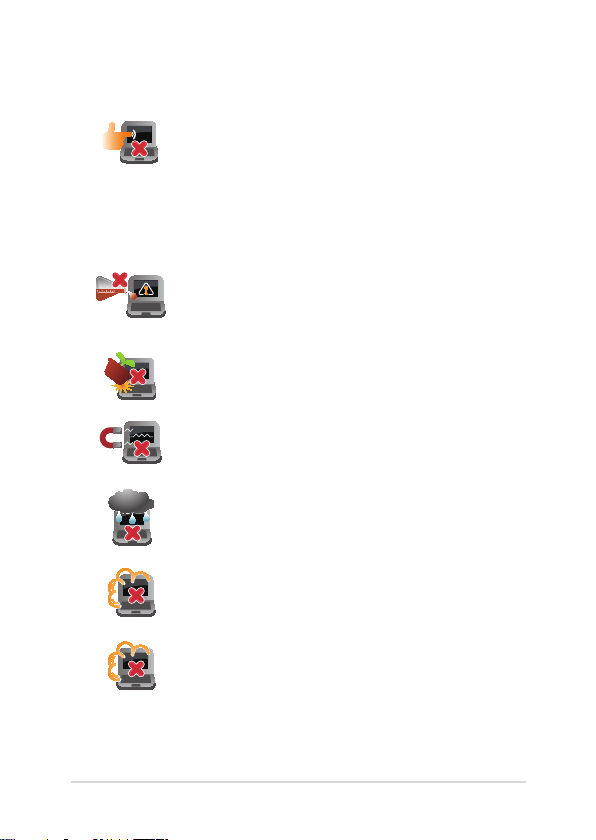
Zorg voor uw Notebook PC
Haal de wisselstroom los en verwijder de accu
(indien van toepassing) voordat u uw Notebook
PC reinigt. Gebruik een schone cellulosespons of
zeemlap die is bevochtigd met een oplossing van
niet-schurend afwasmiddel en een paar druppels
warm water. Verwijder al het extra vocht van uw
Notebook PC met gebruik van een droge doek.
Gebruik geen sterke oplosmiddelen zoals
verdunners, benzeen of andere chemicaliën op of
nabij uw Notebook PC.
Plaats geen objecten bovenop uw Notebook PC.
Stel uw Notebook PC niet bloot aan sterke
magnetische of elektrische velden.
Gebruik en stel uw Notebook PC niet bloot aan
vloeistoen, regen of vocht.
Stel uw Notebook PC niet bloot aan stoge
omgevingen.
Gebruik uw Notebook PC niet nabij gaslekken.
Gebruikershandleiding notebook PC
11
Page 12
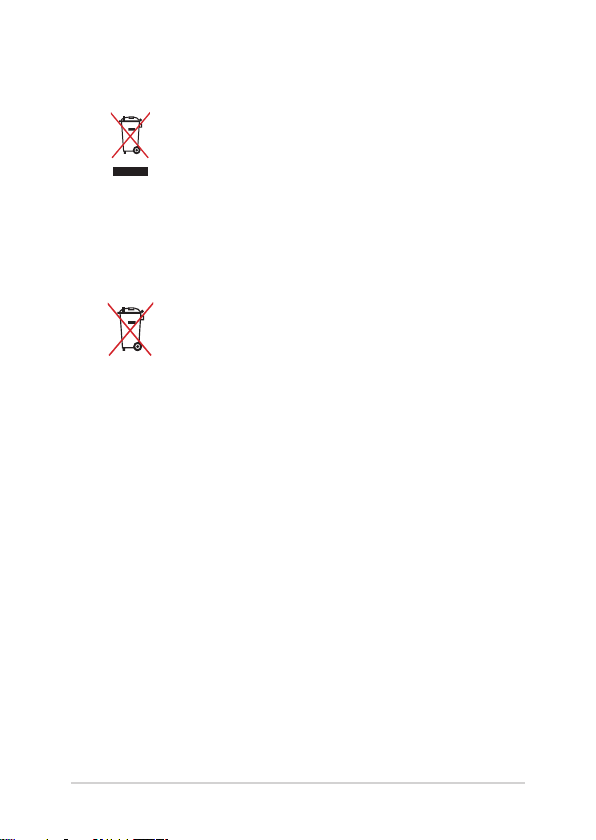
Goede verwijdering
Gooi de notebook NIET bij het huisvuil. Dit product
werd ontworpen om een hergebruik van de
onderdelen en het recyclen mogelijk te maken. Het
symbool met doorgekruiste afvalbak geeft aan dat
het product (elektrische, elektronische apparatuur
en kwikhoudende knoopcelbatterij) niet bij het
huishoudelijk afval mag worden weggegooid.
Informeer naar de plaatselijke voorschriften voor
het verwijderen van elektronica.
Gooi de batterij NIET bij het huisvuil. Het symbool
met de doorgestreepte afvalcontainer betekent
dat de batterij niet bij het huisvuil mag worden
gegooid.
12
Gebruikershandleiding notebook PC
Page 13
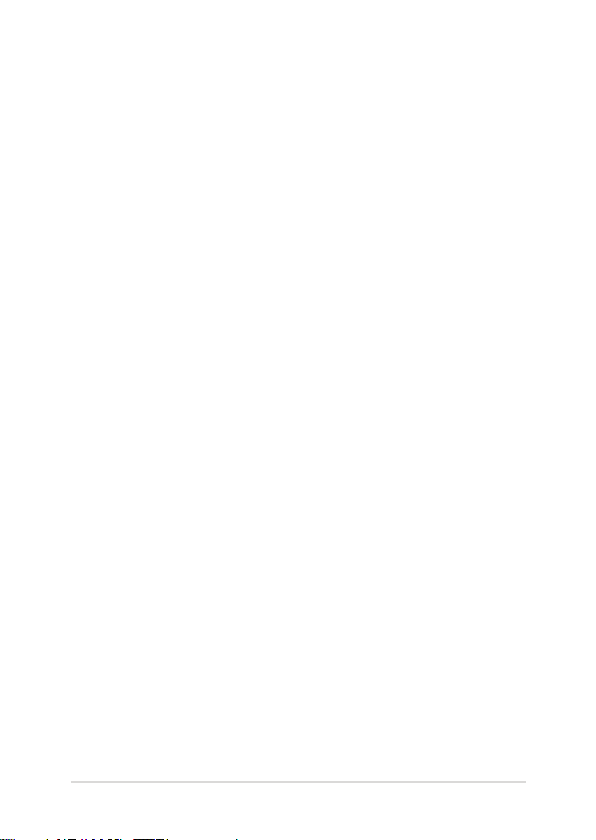
Hoofdstuk 1: Instellen van de hardware
Gebruikershandleiding notebook PC
13
Page 14
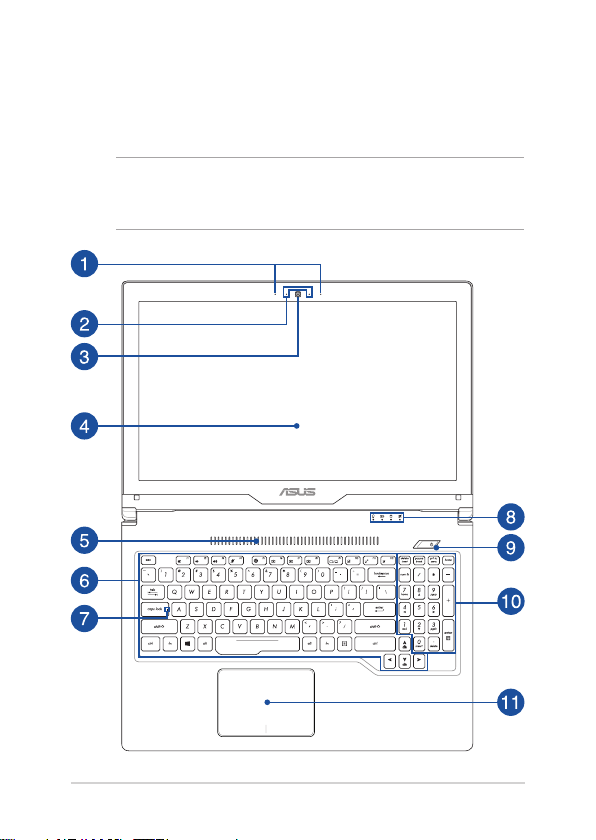
Uw Notebook PC leren kennen
Bovenaanzicht
OPMERKING: De lay-out van het toetsenbord kan variëren per regio of
land. De weergave van de notebook kan afwijken afhankelijk van het
model notebook-pc.
14
Gebruikershandleiding notebook PC
Page 15
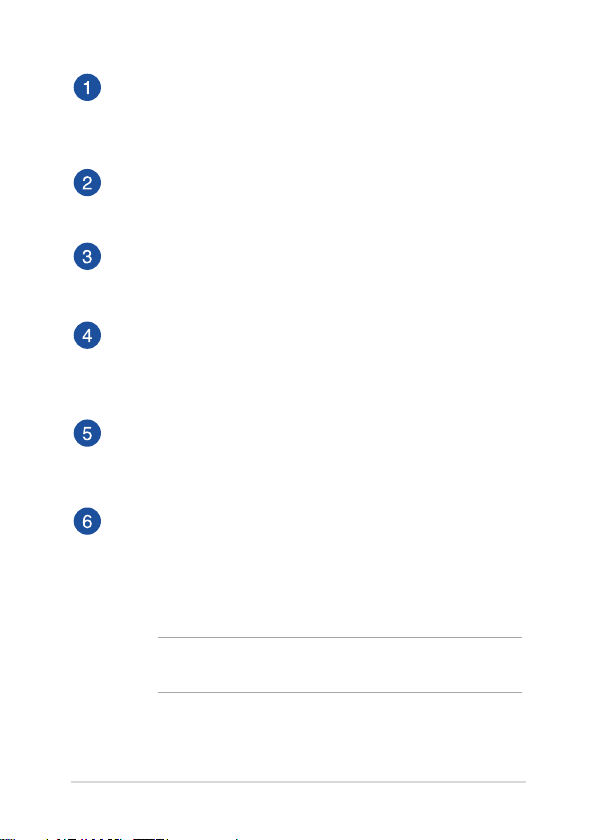
Matrixmicrofoons
De matrixmicrofoons hebben functies voor annuleren van
echo, ruisonderdrukking en straalvorming voor een betere
spraakherkenning en opname van audio.
Camera-indicator
De camera-indicator geeft aan wanneer de ingebouwde camera
in gebruik is.
Camera
Met de ingebouwde camera kunt u foto’s maken of video’s op te
nemen met gebruik van uw Notebook PC.
Beeldschermpaneel
Dit HD-weergavepaneel biedt uitstekende weergavefuncties
voor foto’s, video’s en andere multimediabestanden op uw
notebook.
Audioluidsprekers
Via de ingebouwde audioluidsprekers kunt u audio direct
vanaf de notebook horen. De audiofuncties van deze notebook
worden bestuurd via software.
Toetsenbord
Het toetsenbord heeft QWERTY-toetsen op volledige grootte
met een comfortabele bewegingsdiepte voor het typen. Het
stelt u tevens in staat om de functietoetsen te gebruiken,
maakt snelle toegang tot Windows® mogelijk en regelt andere
multimediafuncties.
OPMERKING: De lay-out van het toetsenbord verschilt volgens
het model of de regio.
Gebruikershandleiding notebook PC
15
Page 16
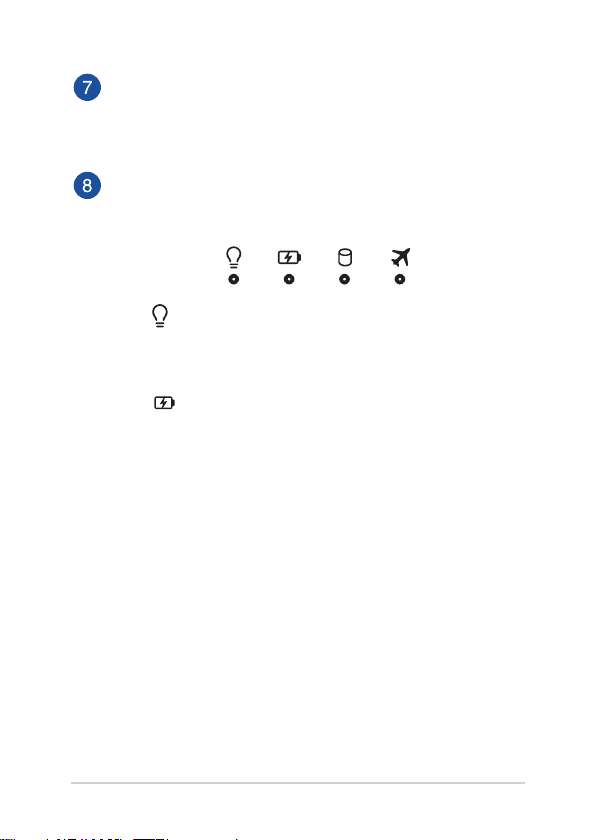
Caps-Lock-indicator
Deze indicatie licht op wanneer de caps lock-functie wordt
geactiveerd. Door het gebruik van caps lock kunt u hoofdletters
typen (bijv. A, B, C) met het toetsenbord van de Notebook PC.
Statusindicators
De statusindicaties helpen bij het identiceren van de huidige
hardwarestatus van uw Notebook PC.
Voedingsindicator
De stroomindicatie licht op wanneer de Notebook
PC wordt aangezet en knippert langzaam wanneer
de Notebook PC in de slaapmodus staat.
Indicatie met twee kleuren voor batterijspanning
Het tweekleurige LED biedt een visuele aanduiding
van de laadstatus van de batterij. Raadpleeg de
volgende tabel voor details:
16
Gebruikershandleiding notebook PC
Page 17
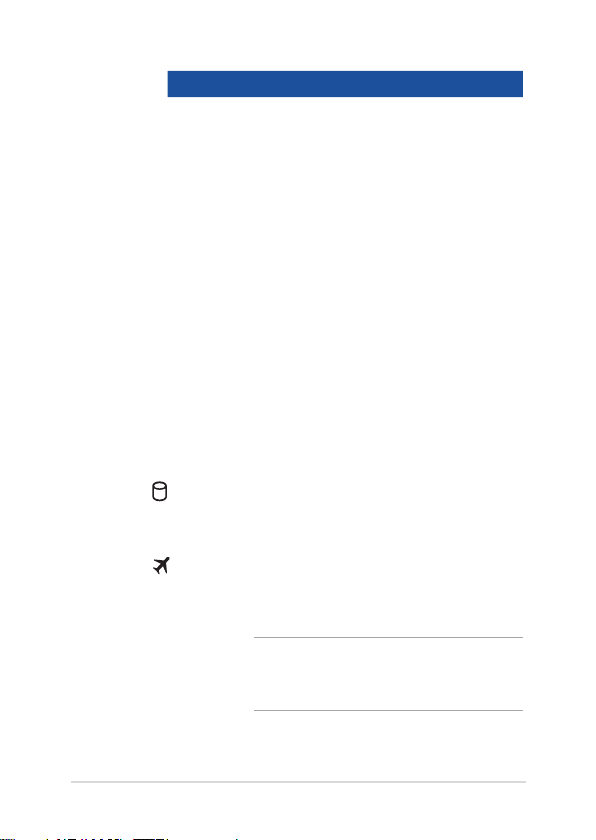
Kleur Toestand
Constant groen
De Notebook PC wordt aangesloten
op een voedingsbron. De
batterij wordt opgeladen en het
batterijvermogen ligt tussen 95%
en 100%.
Constant oranje
De Notebook PC wordt aangesloten
op een voedingsbron. De
batterij wordt opgeladen en het
batterijvermogen is minder dan
95%.
Knipperend oranje
De Notebook PC werkt in
de batterijmodus en het
batterijvermogen is minder dan 10%.
Lichten UIT
De Notebook PC werkt in
de batterijmodus en het
batterijvermogen ligt tussen 10% en
100%.
Indicator schijfactiviteit
Deze indicator licht op wanneer uw notebook
gebruik maakt van de interne opslagstations.
Indicator vliegtuigmodus
Deze indicator licht op wanneer de vliegtuigmodus is
ingeschakeld op uw notebook.
OPMERKING: Indien ingeschakeld, schakelt
de Airplane mode (Vliegtuigmodus) alle
draadloze verbindingen uit.
Gebruikershandleiding notebook PC
17
Page 18
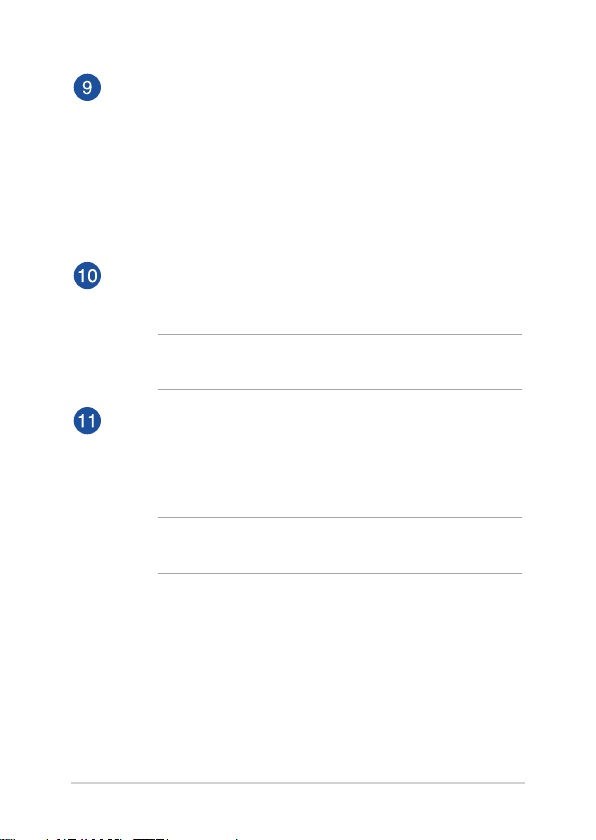
Aan/uit-knop
Druk op de voedingsknop om uw notebook in of uit te
schakelen. U kunt de voedingsknop ook gebruiken om uw
notebook in de slaap- of stand-bymodus te zetten en om deze te
activeren uit de slaap- of stand-bymodus.
Als uw notebook niet meer reageert, moet u de voedingsknop
ongeveer vier (4) seconden ingedrukt houden tot de notebook
wordt uitgeschakeld.
Numeriek toetsenbord
Het numerieke toetsenbord schakelt tussen de volgende twee
functies: voor het invoeren van cijfers en als richtingspijlen.
OPMERKING: Zie voor meer details de sectie Het toetsenbord
gebruiken in deze handleiding.
Touchpad
De touchpad maakt het gebruik mogelijk van meerdere gebaren
om op het scherm te navigeren, waarbij wordt voorzien in een
intuïtieve gebruikerservaring. Het simuleert tevens de functies
van een normale muis.
OPMERKING: Zie voor meer details de sectie Het touchpad
gebruiken in deze handleiding.
18
Gebruikershandleiding notebook PC
Page 19
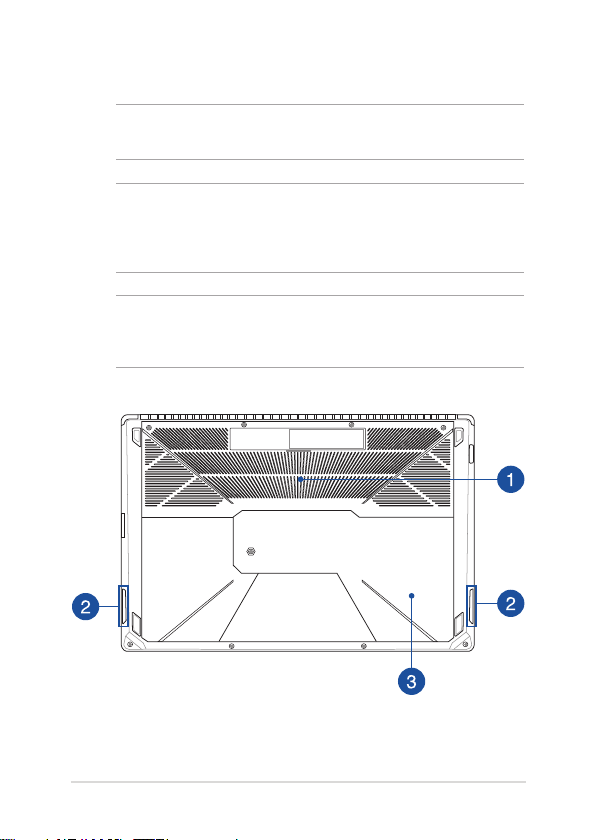
Onderkant
OPMERKING: Afhankelijk van het model kan het uiterlijk van de
onderkant verschillen.
WAARSCHUWING! De onderkant van de notebook kan warm tot heet
worden tijdens het gebruik of tijdens het opladen van de accu. Tijdens het
werken op uw Notebook PC moet u deze niet plaatsen op oppervlakken
die de ventilatie kunnen blokkeren.
BELANGRIJK! De batterijtijd varieert met het gebruik en met de
specicaties voor deze Notebook PC. De accu mag niet worden
gedemonteerd.
Gebruikershandleiding notebook PC
19
Page 20
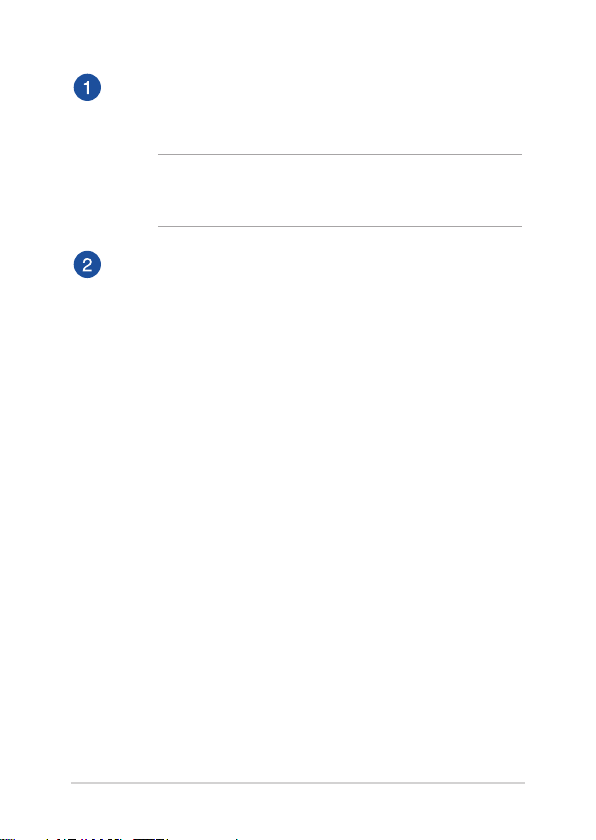
Ventilatieopeningen
De luchtopeningen laten koele lucht binnenkomen en warme
lucht uit uw Notebook PC ontsnappen.
BELANGRIJK! Zorg ervoor dat papier, boeken, kleding, kabels
of andere objecten geen van de luchtopeningen blokkeren om
oververhitting te voorkomen.
Audioluidsprekers
Via de ingebouwde audioluidsprekers kunt u audio direct
vanaf de notebook horen. De audiofuncties van deze notebook
worden bestuurd via software.
20
Gebruikershandleiding notebook PC
Page 21
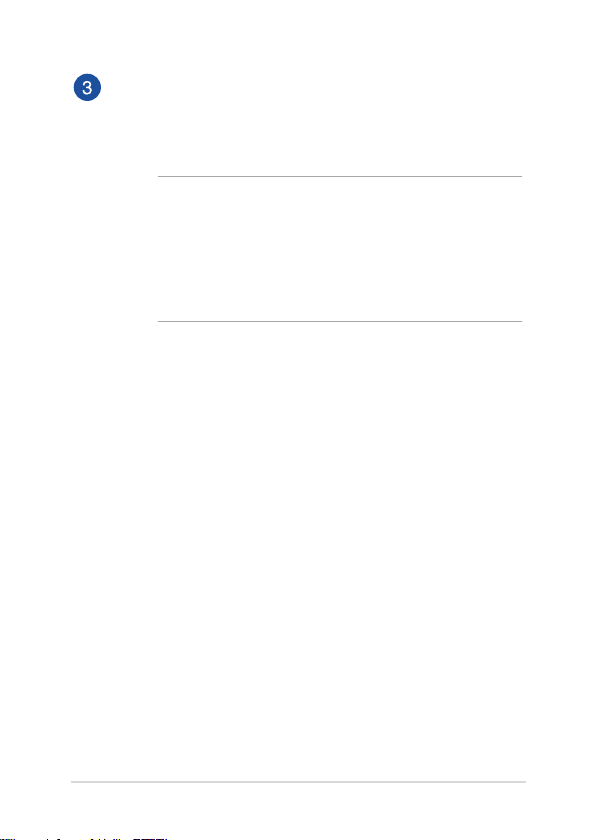
Klep compartiment
Deze klep beschermt de voorbehouden ruimten in uw notebook
voor de verwisselbare SSD (M.2 2280), harde schijven (HDD) en
de RAM-modules (random-access memory).
OPMERKING:
• Meer informatie over het vervangen of installeren van
de HDD en RAM-modules van uw notebook, vindt
u in Hoofdstuk 5: Uw notebook upgraden van deze
E-handleiding.
• De M.2 2280-sleuf ondersteunt PCIe (NVMe) SSD of SATA SSD.
Gebruikershandleiding notebook PC
21
Page 22
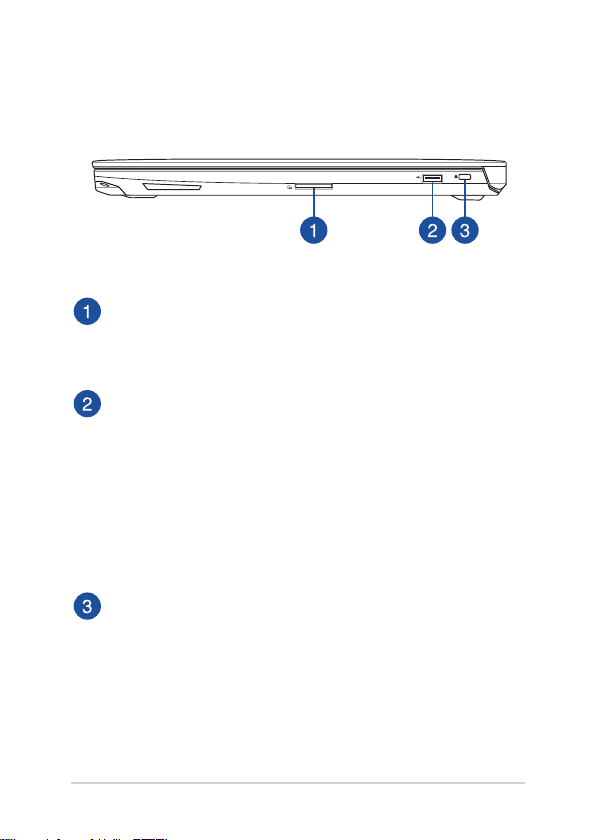
Rechterkant
Flashgeheugenkaartlezer
Deze Notebook PC heeft één enkele ingebouwde sleuf voor de
lezer van de geheugenkaart, die de kaartformaten SD en SDHC
ondersteunt.
USB 2.0-poort
De USB-poort (Universal Serial Bus) is compatible met USB 2.0
of USB 1.1-apparaten, zoals toetsenborden, aanwijsapparaten,
ashdiskstations, externe HDD’s, luidsprekers, camera’s en
printers.
USB 3.0-poort (alleen op geselecteerde modellen)
Deze USB 3.0-poort (Universal Serial Bus) biedt een
overdrachtsnelheid tot 5 Gbps en is achterwaarts compatibel
met USB 2.0.
Kensington®-beveiligingssleuf
Met de Kensington®-beveiligingssleuf kunt u uw notebook
beveiligen met behulp van Kensington®-compatible producten
voor notebookbeveiliging.
22
Gebruikershandleiding notebook PC
Page 23
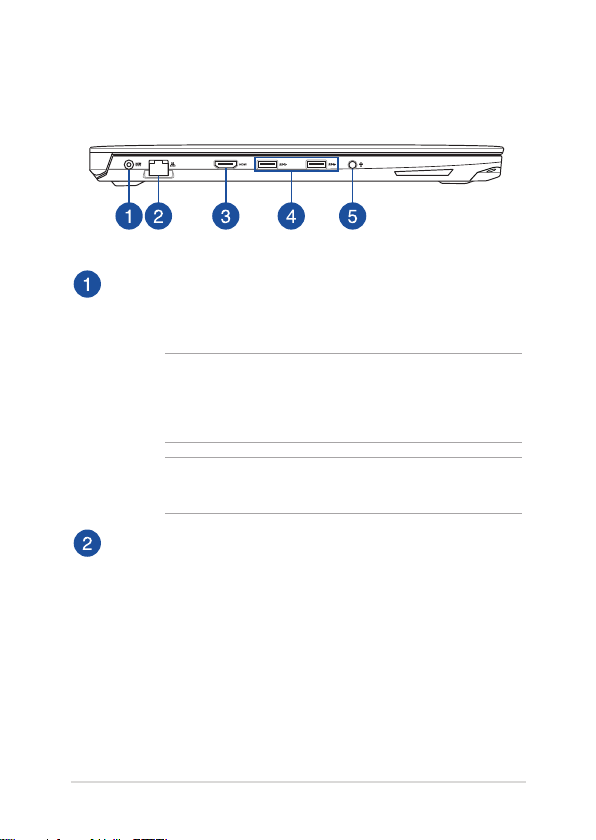
Linkerkant
Gelijkstroomingang (DC)
Steek de gebundelde stroomadapter in deze poort om de accu
op te laden en geef uw Notebook PC stroom.
WAARSCHUWING! De adapter kan warm tot heet worden
tijdens gebruik. Zorg ervoor dat u de adapter niet bedekt en
houd deze weg van uw lichaam terwijl het is aangesloten op een
stroombron.
BELANGRIJK! Gebruik alleen de gebundelde stroomadapter om
de accu op te laden en uw Notebook PC van stroom te voorzien.
LAN-poort
Steek de netwerkkabel in deze poort om verbinding te maken
met een local area network (LAN).
Gebruikershandleiding notebook PC
23
Page 24
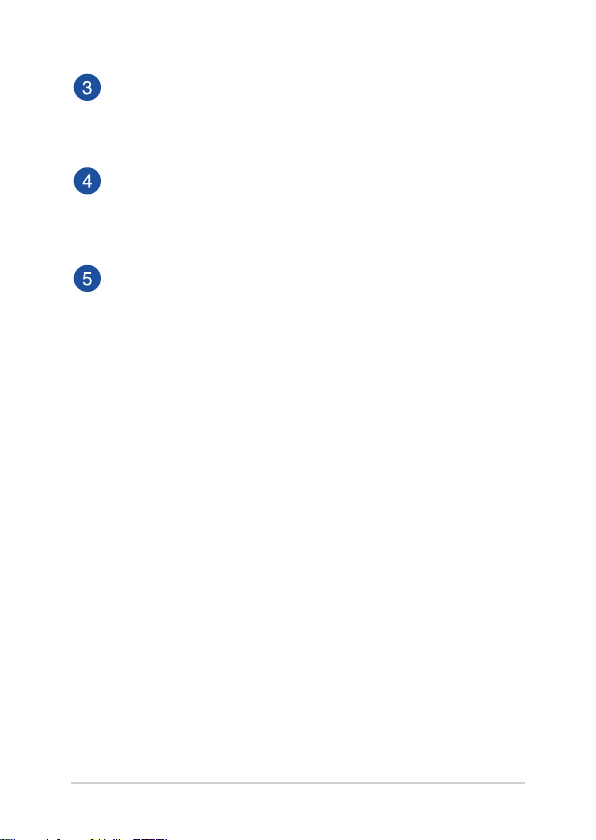
HDMI-poort
Deze poort is voor een High-Denition Multimedia Interface
(HDMI)-connector en is HDCP-compliant voor afspelen van HD
DVD, Blu-ray en andere beschermde inhoud.
USB 3.0-poort
Deze USB 3.0-poort (Universal Serial Bus) biedt een
overdrachtsnelheid tot 5 Gbps en is achterwaarts compatibel
met USB 2.0.
Hoofdtelefoon/headset/microfoonaansluiting
Via deze poort kunt u luidsprekers of een hoofdtelefoon met
versterkers aansluiten. U kunt deze poort ook gebruiken om uw
headset aan te sluiten op een externe microfoon.
24
Gebruikershandleiding notebook PC
Page 25
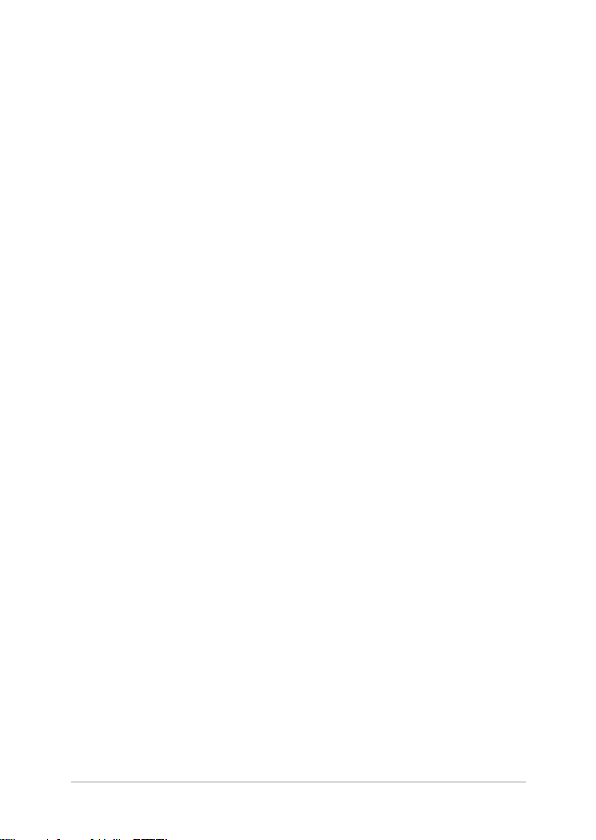
Hoofdstuk 2: Uw Notebook PC gebruiken
Gebruikershandleiding notebook PC
25
Page 26
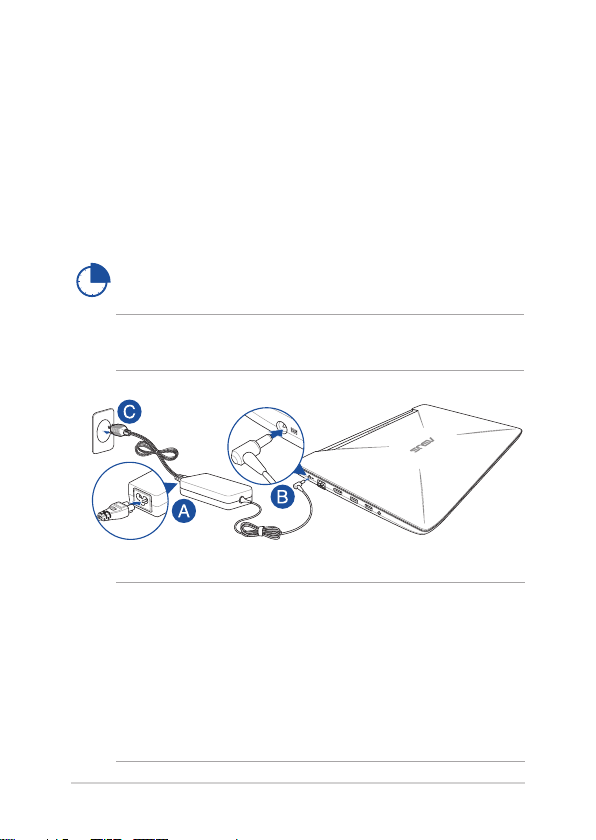
Aan de slag
Uw Notebook PC opladen
A Sluit de wisselstroomkabel aan op de wisselstroomconvertor.
B. Steek de gelijkstroomadapter in de (gelijk-) stroominput van uw
Notebook PC.
C.
Steek de wisselstroomadapter in een stroombron van 100V~240V.
Laad de Notebook PC gedurende 3 uur op voordat u
deze voor de eerste keer gebruikt.
OPMERKING: De voedingsadapter kan er anders uitzien, afhankelijk van
de modellen en uw regio.
BELANGRIJK!
Informatie stroomadapter:
• Ingangsspanning: 100–240Vac
• Ingangsfrequentie: 50–60Hz
• Nominale uitvoerstroom: 6.32A (120W) / 9.23A (180W )
• Nominale uitvoerspanning: 19V (120W) / 19.5V (180W)
26
Gebruikershandleiding notebook PC
Page 27
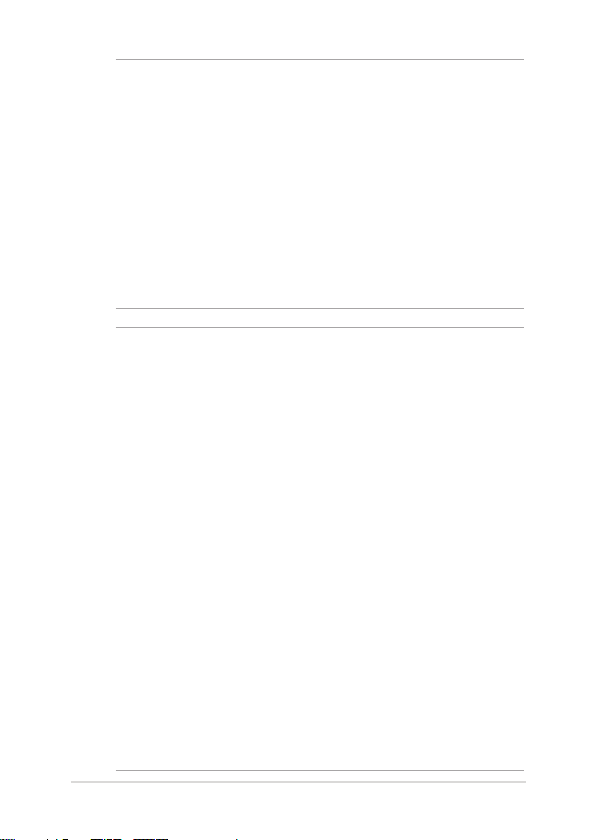
BELANGRIJK!
• Zoek het vermogenslabel voor input/output op uw Notebook PC
en zorg ervoor dat het overeenkomt met de vermogensinformatie
op uw stroomadapter. Sommige Notebook PC-modellen kunnen
een outputstroom met verschillend vermogen hebben op de
beschikbare SKU.
• Wijradenusterkaaneengeaardstopcontacttegebruikenwanneer
u de notebook gebruikt in de voedingsadaptermodus.
• Hetstopcontactmoetgemakkelijktoegankelijkzijnenindebuurt
van uw notebook liggen.
• Omuwnotebooklostekoppelenvandenetstroom,trektude
stekker van uw notebook uit het stopcontact.
WAARSCHUWING!
Lees de volgende voorzorgsmaatregelen voor de batterij van uw
notebook.
• AlleenbevoegdeASUS-technicimogendebatterijuithetapparaat
verwijderen (alleen voor niet-verwijderbare batterij).
• Debatterijdieinditapparaatwordtgebruikt,kaneenrisicoop
brand of chemische brandwonden betekenen als de batterij wordt
verwijderd of gedemonteerd.
• Volgdewaarschuwingslabelsvooruwpersoonlijkeveiligheid.
• Explosiegevaaralsdebatterijwordtvervangendooreenonjuist
type.
• Nietweggooieninvuur.
• Probeernooiteenkortsluitingteveroorzakenaandebatterijvanuw
notebook.
• Probeernooitdebatterijtedemonterenofopnieuwtemonteren
(alleen voor niet-verwijderbare batterij).
• Stophetgebruikalsereenlekisgevonden.
• Debatterijendeonderdelenervanmoetenopdejuistewijze
worden gerecycled of weggegooid.
• Houddebatterijenanderekleinecomponentenuitdebuurtvan
kinderen.
Gebruikershandleiding notebook PC
27
Page 28
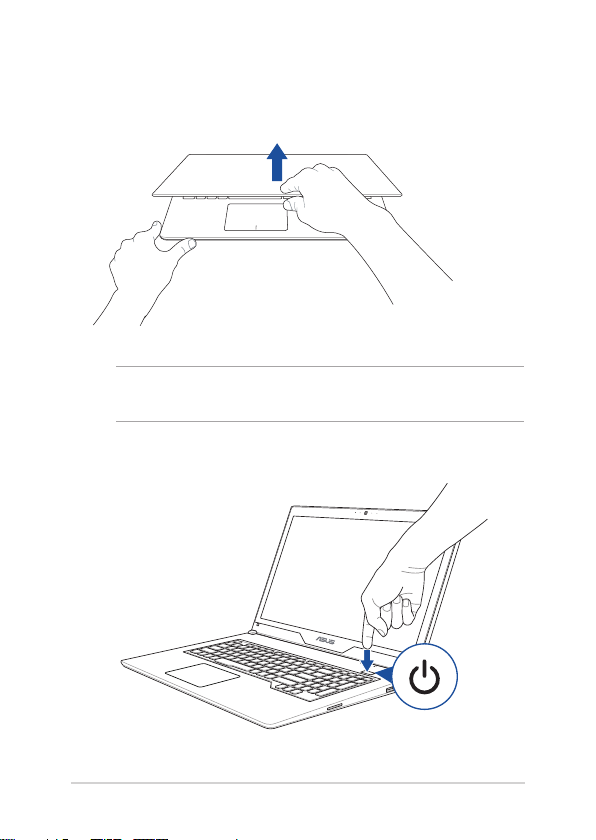
Optillen om het weergavepaneel te openen
OPMERKING: Voor een betere warmteafvoer raden wij u aan om het
weergavepaneel tenminste op 60 graden te openen tijdens gebruik.
Druk op de startknop
28
Gebruikershandleiding notebook PC
Page 29
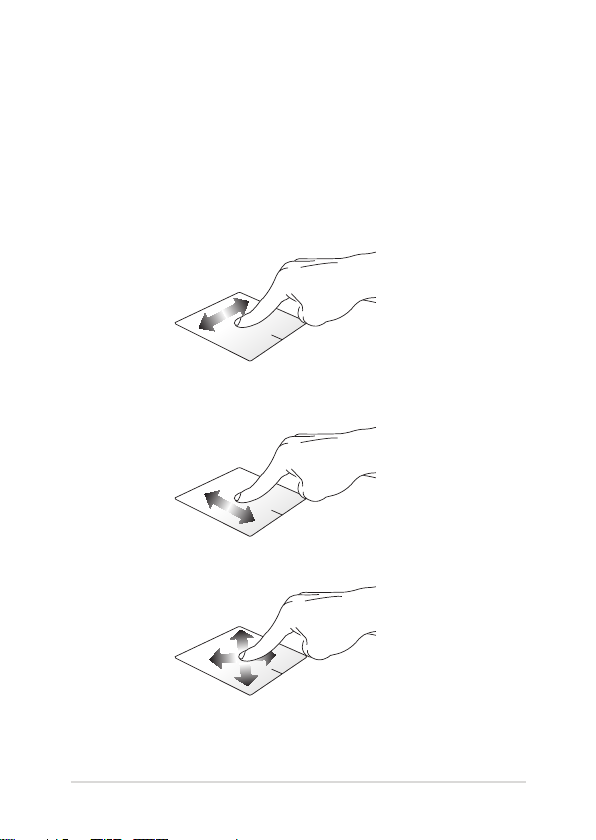
Het touchpad gebruiken
De aanwijzer verplaatsen
U kunt overal op het touchpad tikken of klikken om de aanwijzer te
activeren. Schuif vervolgens uw vinger over het touchpad om de
aanwijzer op het scherm te verplaatsen.
Horizontaal schuiven
Verticaal schuiven
Diagonaal schuiven
Gebruikershandleiding notebook PC
29
Page 30
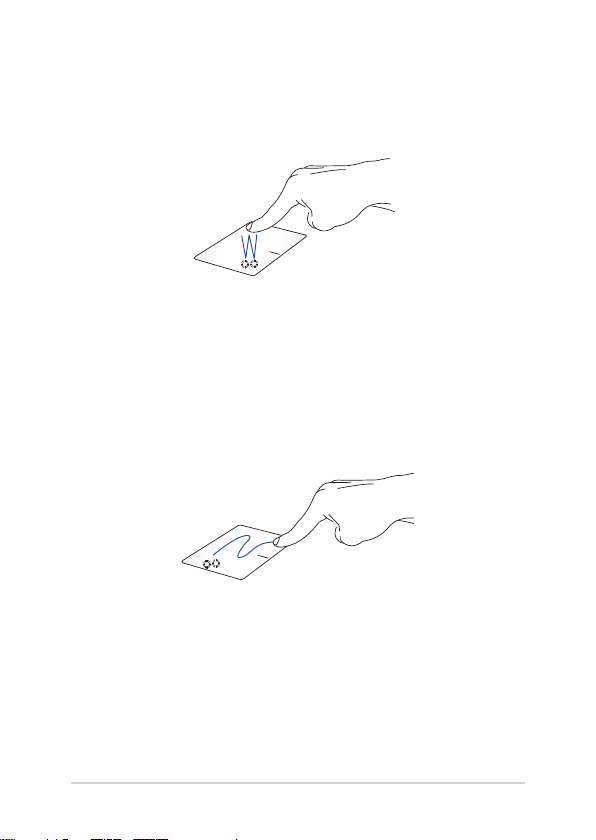
Bewegingen met één vinger
Tikken/dubbeltikken
• Tikopeenappomdezeteselecteren.
• Dubbeltikopeenappomdezetestarten.
Slepen en neerzetten
Dubbeltik op een item en schuif vervolgens met dezelfde vinger
zonder deze van de touchpad te tillen. Om het item op zijn nieuwe
locatie neer te zetten, tilt u uw vinger op van de touchpad.
30
Gebruikershandleiding notebook PC
Page 31

Klikken met de linkermuisknop Klikken met de rechtermuisknop
• Klikopeenappomdezete
selecteren.
Klik op deze knop om het snelmenu
te openen.
• Dubbelklikopeenappom
deze te starten.
OPMERKING: De gebieden binnen de stippellijn geven de locaties op
het touchpad aan van de linkermuisknop en de rechtermuisknop.
Bewegingen met twee vingers
Tik
Tik met twee vingers op de touchpad om de rechtsklikfunctie te
simuleren.
Gebruikershandleiding notebook PC
31
Page 32

Scrollen met twee vingers
(omhoog/omlaag)
Schuif twee vingers om omhoog
of omlaag te scrollen.
Scrollen met twee vingers (links/
rechts)
Schuif twee vingers om naar links
of rechts te scrollen.
Uitzoomen Inzoomen
Breng uw twee vingers samen op
de touchpad.
Spreid uw twee vingers open op de
touchpad.
32
Gebruikershandleiding notebook PC
Page 33

Slepen en neerzetten
Selecteer een item en houd vervolgens de linkerknop ingedrukt.
Schuif met uw andere vinger over de touchpad om het item te slepen
en neem uw vinger van de knop om het item los te laten.
Gebaren met drie vingers
Tik
Tik met drie vingers op het toetsenbord om Cortana op te roepen.
Gebruikershandleiding notebook PC
33
Page 34

Veeg naar links/rechts
Als u meerdere apps hebt geopend, veegt u met drie vingers naar links
of rechts om tussen deze apps te wisselen.
Omhoog vegen Omlaag vegen
Veeg omhoog om een overzicht
te zien van alle momenteel
geopende apps.
34
Veeg omlaag om het bureaublad te
tonen.
Gebruikershandleiding notebook PC
Page 35

Bewegingen met vier vingers
Tik
Tik met vier vingers op het touchpad om Action Center op te roepen.
Uw touchpad aanpassen
1. Start All (Alles)-instellingen van het Action Center.
2. Selecteer Devices (Apparaten) en selecteer daarna Mouse &
touchpad (Muis en touchpad).
3. Stel de instellingen af naar uw voorkeur.
Gebruikershandleiding notebook PC
35
Page 36

Het toetsenbord gebruiken
Functietoetsen
De functietoetsen op het toetsenbord van uw notebook kunnen de
volgende opdrachten activeren:
Zet het luidsprekervolume lager
Zet het luidsprekervolume lager
Zet het luidsprekervolume hoger
Schakelt de microfoon in of uit
Schakelt de turboventilator in of uit
Schakelt het display in of uit
Vermindert de helderheid van het scherm
Verhoogt de helderheid van het scherm
36
Gebruikershandleiding notebook PC
Page 37

Schakelt de weergavemodus
OPMERKING: Zorg dat het tweede scherm is
aangesloten op uw notebook.
Schakelt de touchpad in of uit
Zet de notebook in de Sleep mode (Slaapmodus)
Schakelt Airplane mode (Vliegtuigmodus) in of uit
OPMERKING: Indien ingeschakeld, schakelt de
Airplane mode (Vliegtuigmodus) alle draadloze
verbindingen uit.
Vermeerdert de helderheid van de
achtergrondverlichting van het toetsenbord
Vermindert de helderheid van de
achtergrondverlichting van het toetsenbord
Gebruikershandleiding notebook PC
37
Page 38

Windows® 10-toetsen
Het toetsenbord van uw notebook bevat twee speciale Windows®
toetsen die gebruikt worden als hieronder beschreven:
Opent het startmenu
Geeft het vervolgkeuzemenu weer
38
Gebruikershandleiding notebook PC
Page 39

Numerieke toetsen
OPMERKING: De lay-out van het numerieke toetsenbord kan verschillen
afhankelijke van het model of territorium, maar de gebruiksprocedures
blijven dezelfde.
Het numerieke toetsenbord op uw Notebook PC kan worden gebruikt
voor numerieke invoer of als richtingstoetsen.
Druk op om te schakelen tussen het gebruik van
het toetsenblok als cijfertoetsen of als richtingstoetsen.
Gebruikershandleiding notebook PC
39
Page 40

40
Gebruikershandleiding notebook PC
Page 41

Hoofdstuk 3: Werken met Windows® 10
Gebruikershandleiding notebook PC
41
Page 42

De eerste keer starten
Als u de computer voor het eerst start, verschijnt een reeks schermen
die u helpen bij het instellen van de basisinstellingen van Windows® 10.
Uw notebook de eerste keer starten:
1. Druk op de voedingsknop op uw notebook. Wacht een paar
minuten totdat het opstartscherm verschijnt.
2. Kies op het instelscherm uw regio en een taal die u wilt
gebruiken op uw notebook.
3. Lees de licentievoorwaarden. Selecteer I accept (Ik ga akkoord).
4. Volg de aanwijzingen op het scherm voor de conguratie van de
volgende basisonderdelen:
• Personaliseren
• Gaonline
• Instellingen
• Uwaccount
5. Na het congureren van de basisitems, gaat Windows® 10 over
tot de installatie van uw apps en voorkeursinstellingen. Zorg dat
uw notebook ingeschakeld blijft tijdens het instellingsproces.
6. Zodra het instellingsproces is voltooid, verschijnt het bureaublad.
OPMERKING: De schermafbeeldingen in dit hoofdstuk zijn louter
informatief bedoeld.
42
Gebruikershandleiding notebook PC
Page 43

Menu Start
Het menu Start is de belangrijkste poort om naar de programma's,
Windows®-apps, mappen en instellingen van uw notebook te gaan.
De accountinstellingen wijzigen, vergrendelen of afmelden van uw account
Een app starten vanaf het Startscherm
Taskview (Taakweergave) starten
Start Search (Zoeken)
Open het menu Start
Alle apps starten
Uw notebook uitschakelen, opnieuw opstarten of in slaapstand zetten
Settings (Instellingen) openen
File Explorer (Verkenner) starten
U kunt het menu Start gebruiken om deze algemene activiteiten uit te
voeren:
Een app starten vanaf de taakbalk
• Programma'sofWindows®-appsstarten
• Gemeenschappelijkgebruikteprogramma'sofWindows®-apps
openen
• Denotebookinstellingenaanpassen
• HulpkrijgenbijhetWindows-besturingssysteem
• Uwnotebookuitschakelen
• AfmeldenvanWindowsofschakelennaareenandere
gebruikersaccount
Gebruikershandleiding notebook PC
43
Page 44

Het menu Start openen
Plaats uw muisaanwijzer boven de Start-knop in
de linkerbenedenhoek van uw bureaublad en klik erop.
Druk op de Windows-logotoets op uw
toetsenbord.
Programma's openen vanaf het Start-menu
Een van de meest algemene toepassingen van het menu Start is het
openen van programma's die op uw notebook zijn geïnstalleerd.
Plaats uw muisaanwijzer over het programma en klik
erop om het te starten.
Gebruik de pijltoetsen om door de programma's te
bladeren. Druk op om deze te starten.
OPMERKING: selecteer All apps (Alle apps) onderaan in het linkerpaneel
om een volledige lijst van de programma's en mappen op uw notebook in
alfabetische volgorde weer te geven.
44
Gebruikershandleiding notebook PC
Page 45

Windows®-apps
Dit zijn apps die aan het menu Start zijn bevestigd en als tegels worden
weergegeven voor gemakkelijke toegang.
OPMERKING: voor sommige Windows® apps moet u zich aanmelden bij
uw Microsoft-account voordat ze volledig worden gestart.
Gebruikershandleiding notebook PC
45
Page 46

Met Windows®-apps werken
Gebruik het aanraakscherm, de touchpad of het toetsenbord van uw
notebook om uw apps te starten, aan te passen en te sluiten.
Windows®-apps openen vanaf het menu Start
Plaats uw muisaanwijzer over de app en klik erop om
deze te starten.
Gebruik de pijltoetsen om door de apps te bladeren.
Druk op
om een app te starten.
Windows®-apps aanpassen
Met de volgende stappen kunt u apps verplaatsen, hun grootte
aanpassen, loskoppelen of vastmaken aan de taakbalk vanaf het menu
Start:
Apps verplaatsen
Plaats uw muisaanwijzer boven de app en sleep deze
vervolgens naar een nieuwe locatie.
46
Gebruikershandleiding notebook PC
Page 47

De grootte van apps wijzigen
Plaats uw muisaanwijzer boven de app en klik met de
rechtermuisknop; Klik vervolgens op Resize (Grootte
wijzigen) .
Gebruik de pijltoetsen om naar de app te navigeren.
Druk op , selecteer dan Resize (Grootte wijzigen)
en selecteer een grootte voor de app-tegel.
Apps loskoppelen
Plaats uw muisaanwijzer boven de app en klik met de
rechtermuisknop; Klik vervolgens op Unpin from Start
(Loskoppelen van start).
Gebruik de pijltoetsen om naar de app te navigeren.
Druk op en selecteer vervolgens Unpin from
Start (Loskoppelen van start).
Gebruikershandleiding notebook PC
47
Page 48

Apps vastmaken aan de taakbalk
Plaats uw muisaanwijzer boven de app en klik met
de rechtermuisknop erop. Klik dan op Pin to taskbar
(Vastmaken aan de taakbalk).
Gebruik de pijltoetsen om naar de app te navigeren.
Druk op en selecteer dan Pin to taskbar
(Vastmaken aan de taakbalk).
Meer apps vastmaken aan het menu Start
Plaats vanaf All apps (Alle apps) uw muisaanwijzer
boven de app die u wilt toevoegen aan het menu Start
en klik erop met de rechtermuisknop. Klik dan op Pin to
Start (Vastmaken aan start).
Druk onder All apps (Alle apps) op op de app die
u wilt toevoegen aan het menu Start en selecteer dan
Pin to Start (Vastmaken aan start).
48
Gebruikershandleiding notebook PC
Page 49

Taakweergave
Schakel snel tussen geopende apps en programma's met de
taakweergavefunctie. U kunt deze taakweergave ook gebruiken om te
schakelen naar een ander bureaublad.
Taakweergave starten
Plaats uw muisaanwijzer boven het pictogram op
de taakbalk en klik erop.
Druk op op uw toetsenbord.
Gebruikershandleiding notebook PC
49
Page 50

Snap-functie
De functie Snap (Uitlijnen) toont apps naast elkaar, zodat u kunt werken
met of schakelen tussen apps.
Snap-hotspots
U kunt apps naar deze hotspots slepen en neerzetten om hen op hun
plaats uit te lijnen.
50
Gebruikershandleiding notebook PC
Page 51

Snap (Uitlijnen) gebruiken
1. Start de app die u wilt uitlijnen.
2. Sleep de titelbalk van uw app en plaats de app aan
de rand van het scherm om te worden uitgelijnd.
3. Start een andere app en herhaal de bovenstaande
stappen om een andere app uit te lijnen.
1. Start de app die u wilt uitlijnen.
2. Houd de toets ingedrukt en gebruik dan de
pijltoetsen op de app uit te lijnen.
3. Start een andere app en herhaal de bovenstaande
stappen om een andere app uit te lijnen.
Gebruikershandleiding notebook PC
51
Page 52

Actiecentrum
Het Action Center (Actiecentrum) consolideert meldingen van apps en
biedt één plaats waar u ermee kunt werken. Het heeft ook een bijzonder
nuttige sectie Quick Actions (Snelle acties) onderaan.
Actiecentrum starten
Plaats uw muisaanwijzer boven het pictogram op
de taakbalk en klik erop.
Druk op op uw toetsenbord.
52
Gebruikershandleiding notebook PC
Page 53

Andere sneltoetsen
Met het toetsenbord kunt u ook de volgende sneltoetsen gebruiken bij
het starten van applicaties en het navigeren door Windows® 10.
\
Opent het Start-menu
Hiermee wordt het Action Center (Actiecentrum)
gestart
Start het bureaublad
Opent de File Explorer (Verkenner)
Opent het paneel Share (Delen)
Opent Settings (Instellingen)
Opent het paneel Connect (Verbinden)
Activeert het vergrendelscherm
Minimaliseert het momenteel actieve venster
Gebruikershandleiding notebook PC
53
Page 54

Start Search (Zoeken)
Opent het paneel Project
Opent het venster Uitvoeren
Opent het Toegankelijkheidscentrum
Opent het contextmenu van de startknop
Start het vergrootglas en zoomt in op het
scherm
Zoomt uit op het scherm
Opent de Verteller-instellingen
54
Gebruikershandleiding notebook PC
Page 55

Verbinding maken met draadloze netwerken
Wi-Fi
Via de Wi-verbinding van uw notebook kunt u e-mails openen, op
internet surfen en toepassingen delen via sociale netwerksites.
BELANGRIJK! De Airplane mode (Vliegtuigmodus) schakelt deze
functie uit. Controleer of Airplane mode (Vliegtuigmodus) is
uitgeschakeld voordat u de Wi-verbinding inschakelt.
Wi verbinden
Verbind uw notebook met een wi-netwerk met de volgende stappen:
1. Selecteer het pictogram in de taakbalk.
2. Selecteer het pictogram om wi in te
schakelen.
3. Selecteer een toegangspunt in de lijst van
beschikbare Wi-verbindingen.
4. Selecteer Connect (Verbinden) om de
netwerkverbinding te starten.
OPMERKING: U kunt worden gevraagd een
beveiligingssleutel in te voeren om de Wi-verbinding te
activeren.
Gebruikershandleiding notebook PC
55
Page 56

Bluetooth
Gebruik Bluetooth om draadloze gegevensoverdracht met andere
Bluetooth-apparaten mogelijk te maken.
BELANGRIJK! De Airplane mode (Vliegtuigmodus) schakelt deze
functie uit. Controleer of Airplane mode (Vliegtuigmodus) is
uitgeschakeld voordat u de Bluetooth-verbinding inschakelt.
Koppelen met andere Bluetooth-apparaten
U moet uw notebook koppelen met andere Bluetooth-apparaten om
gegevensoverdracht mogelijk te maken. Sluit uw apparaten aan met de
volgende stappen:
1. Start Settings (Instellingen) vanaf het menu Start.
2. Selecteer Devices (Apparaten) en selecteer
vervolgens Bluetooth om Bluetooth-apparaten te
zoeken.
3. Selecteer een apparaat uit de lijst. Vergelijk de code
op uw notebook met de code die naar het gekozen
apparaat is gezonden. Selecteer Yes (Ja) als ze
identiek zijn om uw notebook met het apparaat te
koppelen.
OPMERKING: Bij sommige Bluetooth-apparaten kunt u
gevraagd worden om de code voor uw notebook in te
voeren.
56
Gebruikershandleiding notebook PC
Page 57

Airplane mode (Vliegtuigmodus)
De Airplane mode (vliegtuigmodus) schakelt draadloze communicatie
uit zodat u uw notebook veilig in een vliegtuig kunt gebruiken.
OPMERKING: Neem contact op met uw luchtvaartmaatschappij voor
meer informatie over gerelateerde services aan boord die kunnen
worden gebruikt en beperkingen die moeten worden opgevolgd bij het
gebruiken van uw Notebook PC aan boord.
Vliegtuigmodus inschakelen
1. Start Action Center (Actiecentrum) vanaf de
taakbalk.
2. Selecteer het pictogram om de
Vliegtuigmodus in te schakelen.
Druk op .
Vliegtuigmodus uitschakelen
1. Start Action Center (Actiecentrum) vanaf de
taakbalk.
2. Selecteer het pictogram om Airplane mode
(Vliegtuigmodus) uit te schakelen.
Druk op .
Gebruikershandleiding notebook PC
57
Page 58

Verbinding maken met bedrade netwerken
U kunt ook verbinding maken met bedrade netwerken zoals LANs en
breedband internet-aansluitingen via de LAN-poort van uw notebook.
OPMERKING: Neem contact op met uw Internet Service Provider (ISP)
voor details of met uw netwerkbeheerder voor ondersteuning bij het
opzetten van uw internetverbinding.
Zie de volgende procedures voor het congureren van de instellingen.
BELANGRIJK! Zorg er voor dat een netwerkkabel is aangesloten tussen
de LAN-poort van uw notebook en een lokaal netwerk voordat u de
volgende handelingen uitvoert.
Een dynamische IP/PPP0E-netwerverbinding instellen
1. Open Settings (Instellingen).
2. Selecteer Network & Internet (Netwerk &
internet).
3. Selecteer Ethernet > Network and Sharing Center
(Ethernet > Netwerkcentrum).
4. Selecteer uw LAN en vervolgens Properties
(Eigenschappen).
5. Selecteer Internet Protocol version 4 (TCP/
IPv4) (Internetprotocol versie 4 (TCP/IPv4)) en
selecteer dan Properties (Eigenschappen).
6. Selecteer Obtain an IP address automatically
(Automatisch een IP-adres verkrijgen) en
vervolgens OK.
OPMERKING: Ga door naar de volgende stappen als u een PPPoE-
verbinding gebruikt.
58
Gebruikershandleiding notebook PC
Page 59

7. Keer terug naar het venster Network and Sharing
Center (Netwerkcentrum) en selecteer dan Set
up a new connection or network (Een nieuwe
verbinding of netwerk instellen).
8. Selecteer Connect to the Internet (Verbinding
maken met het internet) en dan Next (Volgende).
9. Tik op Broadband (PPPoE) (Breedband (PPPOE)).
10. Typ uw gebruikersnaam, wachtwoord en
verbindingsnaam en selecteer dan Connect
(Verbinden).
11. Selecteer Close (Sluiten) om de conguratie te
voltooien.
12. Selecteer in de taakbalk en selecteer de
verbinding die u pas hebt gemaakt.
13. Typ uw gebruikersnaam en wachtwoord
en selecteer Connect (Verbinden) om de
internetverbinding te starten.
Een netwerk met een statisch IP-adres instellen
1. Herhaal de stappen 1 tot en met 5 van Verbinding
maken met een dynamisch IP/PPPoE-netwerk.
2 Selecteer Use the following IP address (Het
volgende IP-adres gebruiken).
3. Voer het IP-adres, subnetmasker en gatewayadres
van uw serviceprovider in.
4. Indien gewenst kunt u ook het adres voor de
voorkeurs-DNS-server en de alternatieve DNSserver invoeren en OK selecteren.
Gebruikershandleiding notebook PC
59
Page 60

Uw notebook uitschakelen
U kunt uw notebook uitschakelen met een van de volgende
werkwijzen:
• OpenhetStart-menuenselecteerdan
> Shut down (uitschakelen) om normaal uit te
schakelen.
• Inhetaanmeldingsschermselecteertu >
Shut down (Uitschakelen).
• Drukop om Windows uit te
schakelen. Selecteer Shut Down (Uitschakelen)
in de vervolgkeuzelijst en selecteer vervolgens
OK.
• Alsuwnotebooknietreageert,houdtude
voedingsknop gedurende minstens vier (4)
seconden ingedrukt tot uw notebook wordt
uitgeschakeld.
60
Gebruikershandleiding notebook PC
Page 61

Uw notebook in de slaapmodus plaatsen
Uw notebook in de slaapmodus plaatsen:
• OpenhetStart-menuenselecteerdan
> Sleep (Slaapstand) om uw notebook in de
slaapstand te zetten.
• Inhetaanmeldingsschermselecteertu >
Sleep (Slaapstand).
Druk op om Windows uit te schakelen.
Selecteer Sleep (Slaapstand) in de vervolgkeuzelijst en
selecteer vervolgens OK.
OPMERKING: U kunt de notebook ook in de slaapstand plaatsen door
eenmaal op de voedingsknop te drukken.
Gebruikershandleiding notebook PC
61
Page 62

62
Gebruikershandleiding notebook PC
Page 63

Hoofdstuk 4: POST (Power-On Self Test = zelftest bij inschakelen)
Gebruikershandleiding notebook PC
63
Page 64

POST (Power-On Self Test = zelftest bij inschakelen)
De POST is een reeks door software bestuurde diagnostische tests
die worden uitgevoerd als u de notebook inschakelt of herstart. De
software die de POST bestuurt, is als vast onderdeel van de architectuur
van de notebook geïnstalleerd.
POST gebruiken om naar het BIOS te gaan en om problemen op te lossen
Tijdens POST kunt u de BIOS-instellingen bereiken of opties voor
probleemoplossing uitvoeren met de functietoetsen van de notebook.
Zie de volgende informatie voor details.
BIOS
Het BIOS (Basic Input and Output System) bevat instellingen voor de
systeemhardware die nodig zijn om uw notebook te starten.
De standaardinstellingen van het BIOS gelden voor de meeste
omstandigheden van uw notebook. Verander de standaardinstellingen
van het BIOS niet behalve onder de volgende omstandigheden:
• Tijdenshetopstartenvanhetsysteemverschijnteenfoutbericht
op het scherm waarin wordt gevraagd om de BIOS-setup uit te
voeren.
• Uhebteennieuwonderdeelaanhetsysteemtoegevoegd
waarvoor nieuwe BIOS-instellingen of wijzigingen nodig zijn.
WAARSCHUWING: Onjuiste BIOS-instellingen kunnen instabiliteit of
problemen bij het opstarten veroorzaken. We raden sterk aan om de
BIOS-instellingen alleen met behulp van getraind onderhoudspersoneel
te wijzigen.
Het BIOS openen
Ga naar de BIOS-instellingen met een van de volgende methoden:
64
Gebruikershandleiding notebook PC
Page 65

• Herstartuwnotebookendrukop tijdens POST.
• OpenhetmenuStartenkiesSettings (Instellingen) > Update
& security (Bijwerken en beveiliging) > Recovery (Herstel)
en selecteer dan Restart now (Opnieuw opstarten) onder
Geavanceerd opstarten. als u het scherm Geavanceerd opstarten
opent, selecteert u Troubleshoot (Problemen oplossen) >
Advanced options (Geavanceerde opties) > UEFI Firmware
Settings (UEFI-rmwareinstellingen) > Restart (Herstarten).
Instellingen van systeem-BIOS
OPMERKING: De afbeelding van de BIOS-vensters in dit gedeelte
zijn slechts informatief bedoeld. De werkelijke schermen verschillen
afhankelijk van het model en de regio.
EZ-modus
Dit menu verschijnt wanneer u het BIOS setup-programma opent en
biedt u een overzicht van de informatie over het basissysteem. Om
toegang te krijgen tot de Geavanceerde modus voor de geavanceerde
BIOS-instellingen, selecteert u Advanced Mode (Geavanceerde
modus) (F7) of drukt u op .
Gebruikershandleiding notebook PC
65
Page 66

Boot (Opstarten)
In dit menu kunt u de prioriteiten voor opstarten instellen. Zie de
volgende procedures bij het instellen van de opstartprioriteit.
1. Selecteer Boot Option #1 (Opstartoptie 1) op het scherm Boot
(Opstarten).
2. Druk op en selecteer een apparaat als Boot Option #1
(Opstartoptie 1).
66
Gebruikershandleiding notebook PC
Page 67

Security (Beveiliging)
Met dit menu kunt u het beheerders- en gebruikerswachtwoord voor
uw notebook instellen. Hiermee beheert u ook de toegang tot de
harde schijf van de notebook, de invoer/uitvoer (I/O) interface, en de
USB-interface.
OPMERKING:
• AlsueenUser Password (gebruikerswachtwoord) instelt, wordt
u hiernaar gevraagd voordat u naar het besturingssysteem van uw
notebook gaat.
• AlsueenAdministrator Password (beheerderswachtwoord)
instelt, wordt u daarnaar gevraagd voordat u het BIOS opent.
Gebruikershandleiding notebook PC
67
Page 68

Het wachtwoord instellen:
1. Selecteer in het scherm Security (Beveiliging) de optie Setup
Administrator Password (Beheerderswachtwoord instellen)
of User Password (Gebruikerswachtwoord).
2. Geef een wachtwoord op en druk op .
3. Typ het wachtwoord opnieuw als bevestiging en selecteer
vervolgens OK.
Het wachtwoord wissen:
1. Selecteer in het scherm Security (Beveiliging) de optie Setup
Administrator Password (Beheerderswachtwoord instellen)
of User Password (Gebruikerswachtwoord).
2. Voer het huidige wachtwoord in en druk op .
3. Laat de andere velden blanco en selecteer dan OK om door te
gaan.
4. Selecteer OK om het oude wachtwoord te wissen.
OPMERKING: Er is een toetsenbord vereist voor het invoeren van het
wachtwoord.
68
Gebruikershandleiding notebook PC
Page 69

Save & Exit (Opslaan en eindigen)
Selecteer voor het bewaren van de conguratie-instellingen Save
Changes and Exit (Wijzigingen opslaan en afsluiten) voordat u het
BIOS verlaat.
Gebruikershandleiding notebook PC
69
Page 70

Het BIOS opwaarderen:
1. Controleer het model van de notebook en download het
nieuwste BIOS-bestand voor uw model van de website van ASUS.
2. Sla een kopie van het gedownloade BIOS-bestand op een USBstick op.
3. Steek de USB-stick in uw notebook.
4. Start uw notebook opnieuw op en open dan de BIOS-instellingen.
5. Kies in het BIOS-menu voor Advanced (Geavanceerd) > ASUS
EZ Flash 3 Utility (ASUS EZ Flash 3 -hulpprogramma) en druk
dan op .
70
Gebruikershandleiding notebook PC
Page 71

6. Zoek het gedownloade BIOS-bestand op de USB-stick op en druk
op . Volg de instructies op het scherm om de update te
voltooien.
7. Klik na de BIOS update op Save & Exit (Opslaan en eindigen) >
Restore Defaults (Afsluiten > Standaardwaarden herstellen)
om de standaardinstellingen van het systeem te herstellen.
Gebruikershandleiding notebook PC
71
Page 72

Uw systeem herstellen
Door het gebruik van herstelopties op uw notebook kunt u het systeem
herstellen naar zijn originele status of kunt u de instellingen gewoon
vernieuwen om de prestaties te helpen verbeteren.
BELANGRIJK!
• Maak een back-up van al uw gegevensbestanden voordat u enige
hersteloptie uitvoer op uw notebook.
• Noteerbelangrijkeaangepasteinstellingen,zoals
netwerkinstellingen, gebruikersnamen en wachtwoorden om
gegevensverlies te voorkomen.
• Controleer of uw notebook is aangesloten op een stroombron
voordat u dit systeem opnieuw instelt.
Met Windows® 10 kunt u een van de volgende herstelopties uitvoeren:
• Keepmles(Bewaarmijnbestanden)- Met deze optie kunt
u uw notebook vernieuwen zonder dat dit invloed heeft op
persoonlijke bestanden (foto's, muziek, video's, documenten) en
apps van Windows® Store.
Met deze optie kunt uw notebook opnieuw instellen naar de
standaardinstellingen en andere geïnstalleerde apps verwijderen.
• Removeeverything(Verwijderalles)- Deze optie stelt uw
notebook opnieuw in naar de fabrieksinstellingen. U moet een
back-up maken van uw gegevens voordat u deze optie uitvoert.
72
Gebruikershandleiding notebook PC
Page 73

• Gobacktoanearlierbuild(Terugnaareeneerdereversie)Met deze optie keert u terug naar een eerdere versie. Gebruik
deze optie als deze versie niet werkt voor u.
• Advancedstartup(Geavanceerdeopstartopties)- Met deze
optie kunt u andere geavanceerde herstelopties uitvoeren op uw
notebook, zoals:
- Het gebruik van een USB-station, netwerkverbinding of
Windows herstel-dvd voor het opstarten van uw notebook.
- Met Troubleshoot (Probleem oplossen) kunt u elk
van deze geavanceerde herstelopties inschakelen:
Systeemherstel, Herstellen met systeeminstallatiekopie,
Opstartherstel, Opdrachtprompt, Instellingen van UEFIrmware, Opstartinstellingen.
Een hersteloptie uitvoeren
Raadpleeg de volgende stappen als u een van de beschikbare
herstelopties wilt openen en gebruiken voor uw notebook.
1. Open Settings (Instellingen) en selecteer Update and security
(Bijwerken en beveiligen).
Gebruikershandleiding notebook PC
73
Page 74

2. Selecteer onder Update and security (Bijwerken en beveiligen)
de optie Recovery (Herstel) en selecteer dan de hersteloptie die
u wilt uitvoeren.
74
Gebruikershandleiding notebook PC
Page 75

Hoofdstuk 5: Uw notebook upgraden
Gebruikershandleiding notebook PC
75
Page 76

De klep van het kaartcompartiment verwijderen
A. Verwijder de schroeven van de klep van het kaartcompartiment
van de notebook.
B. Trek de klep van het vak uit en verwijder deze volledig uit de
notebook.
76
Gebruikershandleiding notebook PC
Page 77

De klep van het kaartcompartiment opnieuw vastmaken:
A. Lijn de klep uit en maak deze opnieuw vast aan het
compartiment.
B. Maak de klep vast met de schroeven die u eerder hebt verwijderd.
Gebruikershandleiding notebook PC
77
Page 78

Een RAM-module (Random Access Memory) installeren
Voer een upgrade uit van de geheugencapaciteit van uw notebook
door het installeren van een RAM-module in het geheugenmodulevak.
De volgende stappen tonen u hoe u een RAM-module kunt installeren
in de notebook:
WAARSCHUWING! Koppel alle aangesloten randapparaten, alle telefoonof communicatielijnen en de voedingsaansluiting (zoals een externe
voeding, accu, enz.) los voordat u de klep van de harde schijf verwijdert.
BELANGRIJK! Neem contact op met een erkend onderhoudscentrum of
verkoper voor informatie over de geheugenupgrade van uw notebook.
Koop de uitbreidingmodules uitsluitend bij erkende verkopers van
deze notebook zodat u zeker bent van een maximale compatibiliteit en
betrouwbaarheid.
OPMERKING:
• HetuiterlijkvandeonderzijdevanuwnotebookendeRAM-module
kan verschillen afhankelijk van het model, maar de installatie van de
RAM-module blijft hetzelfde.
• HetwordtaangeradendatudeRAM-moduleonderprofessioneel
toezicht installeert. U kunt ook een erkend servicecentrum bezoeken
voor meer hulp.
78
Gebruikershandleiding notebook PC
Page 79

A. Verwijder de klep van het kaartcompartiment.
OPMERKING: Raadpleeg de sectie De klep van het kaartcompartiment
verwijderen in de E-handleiding voor meer informatie.
B. Lijn de RAM-module uit en stop deze in de RAM-modulesleuf.
C. Duw de RAM-module omlaag tot deze op zijn plaats klikt.
Hoek 30°
inkepingen
Gebruikershandleiding notebook PC
79
Page 80

De harde schijf installeren
Raadpleeg de volgende stappen als u de harde schijf van uw notebook
moet vervangen.
BELANGRIJK! Koop een HDD bij erkende verkopers van deze notebook
zodat u zeker bent van een maximale compatibiliteit en betrouwbaarheid.
WAARSCHUWING! Koppel alle aangesloten randapparaten, alle telefoonof communicatielijnen en de voedingsaansluiting (zoals een externe
voeding, accu, enz.) los voordat u de klep van de harde schijf verwijdert.
OPMERKING:
• Hetuiterlijkvandeonderkantvanuwnotebookkanverschillenper
model, maar de HDD-installatie blijft dezelfde.
• Wij raden u aan de harde schijf te vervangen onder toezicht van
bevoegde vakmensen. U kunt ook een erkend onderhoudscentrum
bezoeken voor verdere hulp.
80
Gebruikershandleiding notebook PC
Page 81

A. Verwijder de klep van het kaartcompartiment.
OPMERKING: Raadpleeg de sectie De klep van het kaartcompartiment
verwijderen in de E-handleiding voor meer informatie.
B. Verwijder de schroeven waarmee de HDD-sleuf aan het vak is
bevestigd.
C. Gebruik de ap op de HDD-sleuf om deze uit het compartiment
te trekken.
HDD-sleuf
Gebruikershandleiding notebook PC
81
Page 82

D. (Optioneel) Als er momenteel een HDD is geïnstalleerd in uw
notebook, koppelt u de HDD-sleuf los van de HDD-poort zoals
weergegeven in de onderstaande afbeelding.
82
Gebruikershandleiding notebook PC
Page 83

E. (optioneel) Als er momenteel een HDD is bevestigd aan de HDD-
sleuf, raadpleegt u de volgende stappen over het verwijderen van
een oude HDD:
1. Verwijder alle schroeven op de zijkanten van de HDD-sleuf.
2. Verwijder de oude HDD uit de HDD-sleuf en plaats deze op
een vlak droog oppervlak met de printplaat (PCB = printed
circuit board) omhoog gericht zoals weergegeven in de
onderstaande afbeelding.
oude HDD
HDD-sleuf
Gebruikershandleiding notebook PC
83
Page 84

F. Plaats de nieuwe HDD met zijn PCB (printplaat) naar de HDD-
sleuf gericht. Controleer of de poortaansluitingen van uw HDD
niet worden gehinderd door een deel van de HDD-sleuf.
G. Maak de schroeven die u eerder hebt verwijderd, terug vast.
nieuwe HDD
HDD-sleuf
84
Gebruikershandleiding notebook PC
Page 85

H. Plaats de HDD-sleuf terug in het vak met de HDD-aansluiting
uitgelijnd op de HDD-poort van de notebook. Duw op de HDDsleuf tot deze verbonden is met de notebook.
I. Maak de HDD-sleuf vast met de schroeven die u eerder hebt
verwijderd.
Gebruikershandleiding notebook PC
85
Page 86

Een M.2-kaart installeren
Raadpleeg de volgende stappen wanneer u een nieuwe M.2-kaart in uw
notebook installeert.
BELANGRIJK! Koop de M.2-kaart bij erkende verkopers van deze
notebook zodat u zeker bent van een maximale compatibiliteit en
betrouwbaarheid.
WAARSCHUWING! Koppel alle aangesloten randapparaten, alle telefoonof communicatielijnen en de voedingsaansluiting (zoals een externe
voeding, accu, enz.) los voordat u de klep van de harde schijf verwijdert.
OPMERKINGEN:
• Het uiterlijk van de onderkant van uw notebook en de M.2-kaart kan
verschillen per model, maar het installatieproces van de module blijft
hetzelfde.
• Het wordt aangeraden dat u de M.2-kaart onder professioneel
toezicht installeert. U kunt ook een erkend servicecentrum bezoeken
voor meer hulp.
• De M.2 2280-sleuf ondersteunt PCIe (NVMe) SSD of SATA SSD.
86
Gebruikershandleiding notebook PC
Page 87

A. Verwijder de klep van het kaartcompartiment.
OPMERKING: Raadpleeg de sectie De klep van het kaartcompartiment
verwijderen in de E-handleiding voor meer informatie.
B. Lijn de M.2-kaart uit en plaats het in de sleuf van de kaartmodule.
C. Zet de M.2-kaart met de standschroef op de plaats vast.
Gebruikershandleiding notebook PC
87
Page 88

88
Gebruikershandleiding notebook PC
Page 89

Tips en veelgestelde vragen
Gebruikershandleiding notebook PC
89
Page 90

Nuttige tips voor uw notebook
Om u te helpen optimaal gebruik te maken van uw notebook, de
systeemprestaties te onderhouden, en ervoor te zorgen dat al uw
gegevens veilig worden bewaard, vindt u hier enkele nuttige tips die u
kunt volgen:
• VoerperiodiekeenupdateuitvanWindows®omzekertezijndat
uw toepassingen de nieuwste beveiligingsinstellingen hebben.
• Gebruikeenantivirussoftwareomuwgegevenstebeschermen
en houd ook deze software up-to-date.
• Tenzijditabsoluutnoodzakelijkis,ishetafteradenuwnotebook
geforceerd uit te schakelen.
• Maakaltijdeenback-upvanuwgegevensenmaakereen
gewoonte van back-upgegevens op een extern opslagstation te
zetten.
• Gebruikdenotebooknietbijextreemhogetemperaturen.
Als u de notebook gedurende langere tijd niet zult gebruiken
(minstens een maand), raden wij u aan de batterij te verwijderen
als deze kan worden verwijderd.
• Koppelalleexterneapparatenlosencontroleerofdevolgende
items aanwezig zijn voordat u een rest van uw notebook start:
- Productsleutel voor uw besturingssystemen en andere
geïnstalleerde toepassingen
- Back-upgegevens
- Aanmeldings-ID en wachtwoord
- Informatie internetverbinding
90
Gebruikershandleiding notebook PC
Page 91

Veelgestelde vragen hardware
1. Wanneer ik de notebook inschakel, verschijnt een zwart punt
of soms een gekleurd punt op het scherm. Wat moet ik doen?
Hoewel deze punten normaal op het scherm verschijnen, zullen
ze uw systeem niet beïnvloeden. Als het incident zich blijft
voordoen en hierdoor uw systeemprestaties beïnvloedt, moet u
een erkend ASUS-servicecentrum raadplegen.
2. Mijn beeldscherm heeft een ongelijke kleur en helderheid.
Hoe kan ik dit oplossen?
De kleur en helderheid van het beeldscherm kunnen worden
beïnvloed door de hoek en huidige positie van uw notebook.
De helderheid en kleurtoon van uw notebook kunnen ook
verschillen afhankelijk van het model. U kunt de functietoetsen of
de beeldscherminstellingen in uw besturingssysteem gebruiken
om het uiterlijk van uw beeldscherm aan te passen.
3. Hoe kan ik de levensduur van de batterij van mijn notebook
maximaliseren?
U kunt ook elk van de volgende suggesties proberen:
• Gebruikdefunctietoetsenomdebeeldschermhelderheid
aan te passen.
• Alsugeenwi-verbindinggebruikt,schakeltuhetsysteem
naar de Airplane mode (Vliegtuigmodus).
• KoppelongebruikteUSB-apparatenlos.
• Sluitongebruiktetoepassingen,vooraldezedieteveel
systeemgeheugen verbruiken.
Gebruikershandleiding notebook PC
91
Page 92

4. De LED-indicator van de batterij licht niet op. Wat is er
verkeerd?
• Controleerofdevoedingsadapterofdebatterijdoos
correct is vastgemaakt. U kunt ook de voedingsadapter of
batterijdoos loskoppelen, een minuut wachten en deze
vervolgens opnieuw aansluiten op het stopcontact en de
notebook.
• Alshetprobleemzichblijftvoordoen,moetucontact
opnemen met uw lokaal ASUS-servicecentrum voor hulp.
5. Waarom werkt mijn touchpad niet?
Druk op om uw touchpad in te schakelen.
6. Waarom hoor ik geen geluid uit de luidsprekers van mijn
notebook wanneer ik audio- en videobestanden afspeel?
U kunt ook elk van de volgende suggesties proberen:
• Drukop om het luidsprekervolume te
verhogen.
• Controleerofuwluidsprekersnietzijngedempt.
• Controleerofereenhoofdtelefoonaansluitingopuw
notebook is aangesloten en koppel deze los.
7. Wat moet ik doen als de voedingsadapter van mijn notebook
verloren gaat of als de batterij niet meer werkt?
Neem contact op met uw lokaal ASUS-servicecentrum voor hulp.
92
Gebruikershandleiding notebook PC
Page 93

8. Mijn notebook kan geen correcte toetsaanslagen doen
omdat mijn cursor blijft bewegen. Wat moet ik doen?
Controleer of er niets per ongeluk uw touchpad aanraakt of erop
drukt terwijl u op het toetsenbord typt. U kunt de touchpad ook
uitschakelen door op te drukken.
9. Wanneer ik op mijn toetsenbord op de toetsen “U”, “I” en “O”
druk, verschijnen geen letters, maar cijfers. Hoe kan ik dit
veranderen?
Druk op de toets , (alleen op geselecteerde modellen)
op uw notebook om deze functie uit te schakelen
en de vermelde toetsen te gebruiken voor het invoeren van
letters.
Gebruikershandleiding notebook PC
93
Page 94

Veelgestelde vragen software
1. Wanneer ik mijn notebook inschakel, licht de
voedingsindicator, maar niet de indicator van de
schijfactiviteit op. Ook het systeem wordt niet opgestart. Wat
kan ik doen om dit op te lossen?
U kunt elk van de volgende suggesties proberen:
• Forceerhetuitschakelenvandenotebookdoorde
voedingsknop minstens vier (4) seconden ingedrukt
te houden. Controleer of de voedingsadapter en de
batterijdoos correct zijn geplaatst en schakel vervolgens uw
notebook in.
• Alshetprobleemzichblijftvoordoen,moetucontact
opnemen met uw lokaal ASUS-servicecentrum voor hulp.
2. Wat moet ik doen als mijn scherm dit bericht weergeeft:
“Remove disks or other media. Press any key to restart.
(Verwijder schijven of andere media. Druk op een
willekeurige toets om opnieuw te starten.)”?
U kunt elk van de volgende suggesties proberen:
• VerwijderalleaangeslotenUSB-apparatenenstart
vervolgens uw notebook opnieuw op.
• Verwijderalleoptischeschijvendieinhetoptischestation
zijn achtergebleven en start vervolgens opnieuw op.
• Alshetprobleemblijftbestaan,kanuwnotebookeen
probleem hebben met de geheugenopslag. Neem contact
op met uw lokaal ASUS-servicecentrum voor hulp.
3. Mijn notebook start trager op dan gewoonlijke en met
besturingssysteem werkt traag. Hoe kan ik dit oplossen?
Verwijder de toepassingen die u onlangs hebt geïnstalleerd of
die niet bij uw besturingssysteem waren geleverd en start uw
systeem opnieuw op.
94
Gebruikershandleiding notebook PC
Page 95

4. Mijn notebook start niet op. Hoe kan ik dit oplossen?
U kunt elk van de volgende suggesties proberen:
• Verwijderalleopuwnotebookapparatenenstartuw
systeem opnieuw op.
• Alshetprobleemzichblijftvoordoen,moetucontact
opnemen met uw lokaal ASUS-servicecentrum voor hulp.
5. Waarom kan ik mijn notebook niet activeren uit de
slaapstand of stand-by?
• Umoetopdevoedingsknopdrukkenomuwlaatste
bedrijfsstatus te hervatten.
• Uwsysteemheeftzijnbatterijvermogenmogelijk
volledig opgebruikt. Sluit de voedingsadapter aan op uw
notebook en een stopcontact en druk vervolgens op de
voedingsknop.
Gebruikershandleiding notebook PC
95
Page 96

96
Gebruikershandleiding notebook PC
Page 97

Bijlagen
Gebruikershandleiding notebook PC
97
Page 98

Informatie dvd-romstation
Met het dvd-romstation kunt u uw eigen cd's en dvd's weergeven en maken. U
kunt een optionele dvd-viewersoftware aanschaen voor het weergeven van dvdbestanden.
OPMERKING: Het dvd-station is beschikbaar op bepaalde modellen.
Regionale weergave-informatie
De weergave van dvd-lmtitels omvat het decoderen van MPEG2-video, digitale
AC3-audio en door CSS beveiligde inhoud. CSS (soms kopieerbeveiliging genoemd)
is de naam die werd gegeven aan het schema voor de inhoudsbescherming dat
door de lmindustrie wordt toegepast om te voldoen aan de behoefte aan een
bescherming tegen het illegaal kopiëren van inhoud.
Hoewel er talrijke regels zijn die aan CSS-licentiehouders worden opgelegd, is er
één regel die het meeste betrekking heeft op de weergavebeperkingen op de
in regio’s ingedeelde inhoud. Om de geograsche opgesplitste releasedatums
van lms te vergemakkelijken, worden dvd-videotitels uitgegeven voor speciek
geograsche regio’s zoals hieronder omschreven onder “Regiodenities”. De
wetten op het auteursrecht vereisen dat alle dvd-lms worden beperkt tot een
specieke regio (doorgaans gecodeerd volgens de regio waar de dvd wordt
verkocht). Terwijl de inhoud van een dvd-lm kan worden uitgegeven voor
meerdere regio’s, vereisen de CSS-regels dat elk systeem dat in staat is CSSgecodeerde inhoud af te spelen, alleen in staat mag zijn om één regio af te spelen.
BELANGRIJK! De instelling van de regio kan maximaal vijf maal worden gewijzigd
via de weergavesoftware. Daarna kan de speler alleen dvd-lms van de laatste
regio-instelling afspelen. Als u de regiocode daarna opnieuw aanpast, zal het toestel
opnieuw moeten worden ingesteld naar de fabrieksinstelling. Deze bewerking valt
niet onder de garantie. Als een reset nodig is, zullen de verzend- en resetkosten voor
rekening van de gebruiker zijn.
98
Gebruikershandleiding notebook PC
Page 99

Regiodenities
Regio 1
Canada, VS, Amerikaanse territoria
Regio 2
Tsjechië, Egypte, Finland, Frankrijk, Duitsland, de Golfstaten, Hongarije, IJsland,
Iran, Irak, Ierland, Italië, Japan, Nederland, Noorwegen, Polen, Portugal, SaoediArabië, Schotland, Zuid-Afrika, Spanje, Zweden, Zwitserland, Syrië, Turkije, UK,
Griekenland, Voormalige Joegoslavische Republiek, Slowakije
Regio 3
Birma, Indonesië, Zuid-Korea, Maleisië, Filippijnen, Singapore, Taiwan, Thailand,
Vietnam
Regio 4
Australië, Caraïben (behalve Amerikaanse Territoria), Centraal-Amerika, NieuwZeeland, Pacische eilanden, Zuid-Amerika
Regio 5
GOS, India, Pakistan, Rest van Afrika, Rusland, Noord-Korea
Regio 6
China
Gebruikershandleiding notebook PC
99
Page 100

Blu-ray ROM-stationsinformatie
Met het Blu-ray-station kunt u HD-video's (high denition) en andere
schijfbestandformaten, zoals dvd's en cd's weergeven.
OPMERKING: Het Blue-ray-station is beschikbaar op bepaalde modellen.
Regiodenities
Regio A
Noord-, Midden- en Zuid-Amerikaanse landen en hun territoria; Taiwan,
Hongkong, Macao, Japan, Korea (Zuid en Noord), landen in Zuidoost-Azië en hun
territoria.
Regio B
Europese en Afrikaanse landen, landen uit Zuidwest-Azië en hun territoria;
Australië en Nieuw-Zeeland.
Regio C
Landen uit Centraal- en Zuid-Azie en Oost-Europea en hun territoria; China en
Mongolië.
OPMERKING: Raadpleeg de Blu-ray Disc-website op www.blu-raydisc.com/en/
Technical/FAQs/Blu-rayDsicforVideo.aspx voor meer informatie.
Naleving interne modem
De notebook met interne modem voldoet aan JATE (Japan), FCC (VS,
Canada, Korea, Taiwan) en CTR21. De interne modem werd goedgekeurd in
overeenstemming met de Richtlijn van de Raad 98/482/EC voor pan-Europese
enkelvoudige aansluitingen op een openbaar telefoonnet (PSTN= public switched
telephone network) Door verschillen tussen de afzonderlijke PSTN’s die in
verschillende landen worden aangeboden, biedt de goedkeuring niet zelfstandig
een onvoorwaardelijke garantie van succesvol gebruik op elk eindpunt van een
PSTN-net. Als er problemen optreden, dient u in de eerste plaats contact op te
nemen met de leverancier van uw apparatuur.
100
Gebruikershandleiding notebook PC
